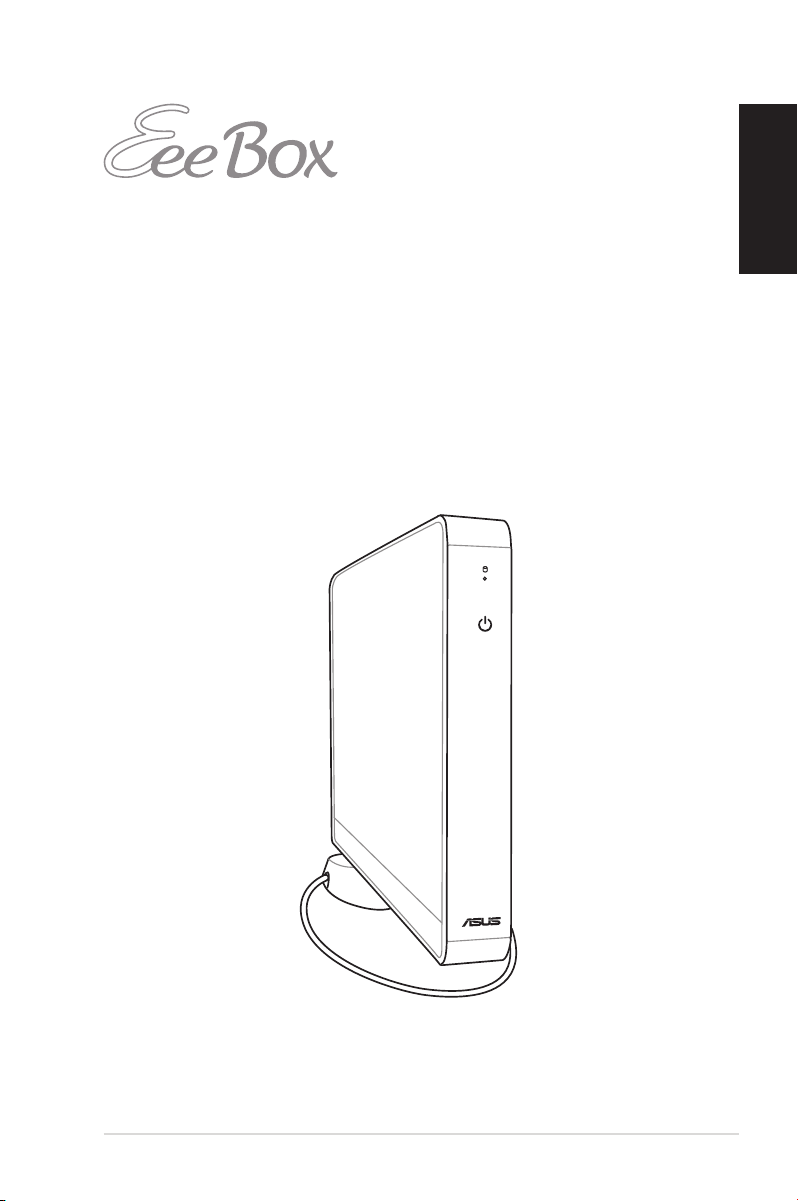
Eee Box PC
Felhasználói kézikönyv
Magyar
Eee Box B2 sorozat/EB sorozat
Eee Box PC 1
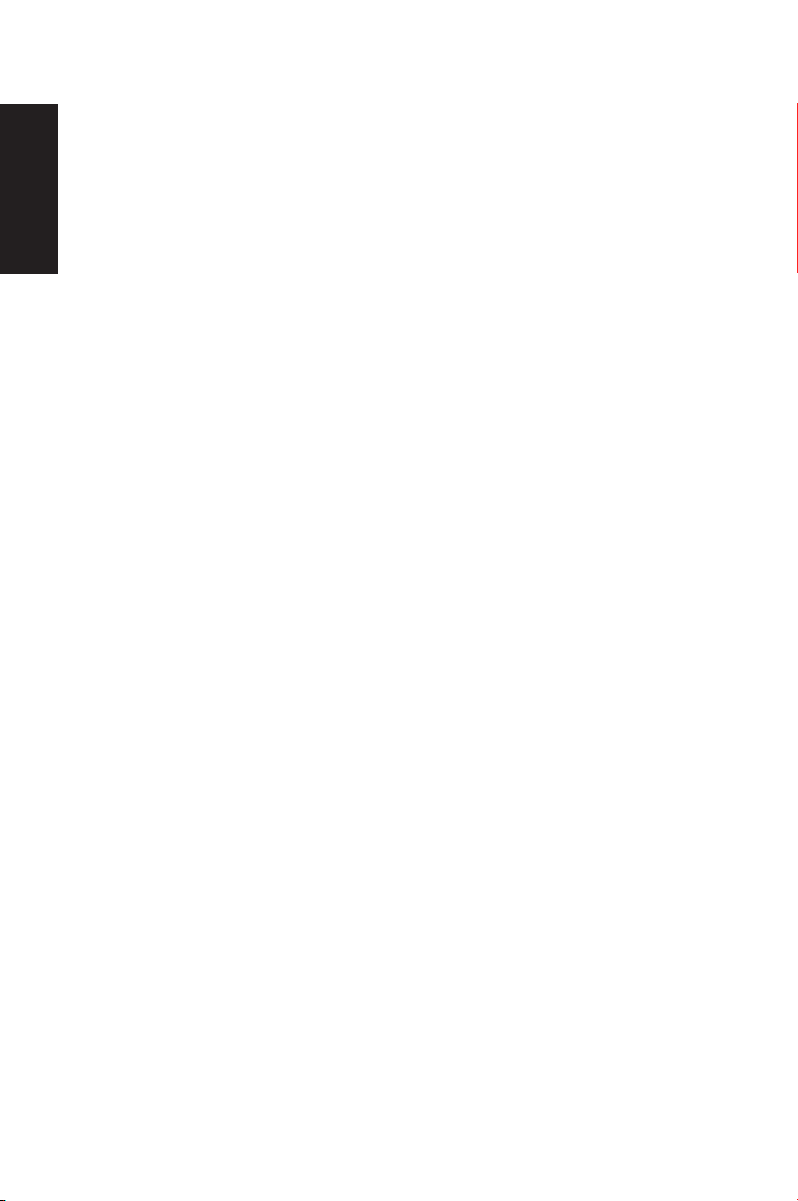
Magyar
HUG4635
Első kiadás (V1)ő kiadás (V1) kiadás (V1)
2009 Június
Copyright® 2009 ASUSTeK COMPUTER INC. Minden jog fenntartva!
Az ASUSTeK COMPUTER INC. („ASUS”) előzetes írásos engedélye nélkül ennek
a kiadványnak, illetve a benne leírt termékeknek vagy szoftvernek, semmilyen
részletét nem szabad sokszorosítani, továbbítani, átírni, adatfeldolgozó rendszerben
tárolni, bármilyen nyelvre lefordítani, legyen az bármilyen formában vagy eszközzel,
kivéve a vásárlói dokumentációt tartalékmásolat készítése céljából.
Minden, a használati utasításban említett termék- vagy vállalatnév az adott vállalat
védjegye vagy bejegyzett védjegye lehet, és kizárólag azonosítás céljából kerül
felhasználásra. Minden védjegy az adott tulajdonosok birtokában van.
Arra törekedtünk, hogy jelen kézikönyv megfelelő és frissített információkat
tartalmazzon. A gyártó azonban nem vállal garanciát a tartalom pontosságára, ezért
fenntartja magának a jogot az előzetes bejelentés nélküli változtatásokra.
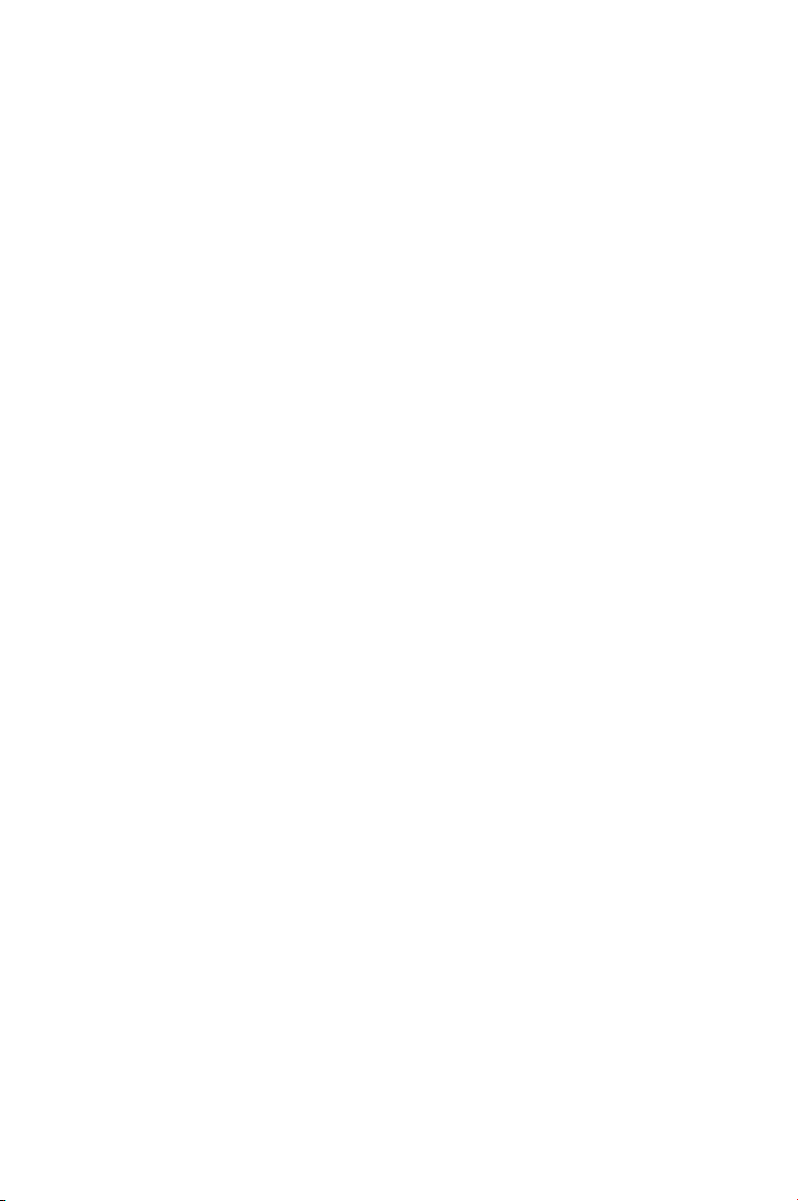
Tartalomjegyzékék
Tartalomjegyzék ........................................................................................3
Felhívások ....................................................................................................4
A biztonságos üzemeltetéssel kapcsolatos információk ............6
Megjegyzések a kézikönyvhöz.............................................................9
Üdvözöljük! ...............................................................10
A csomag tartalma .................................................................................10
Ismerkedés az Eee Box PC-vel ..................................11
Elölnézet.....................................................................................................11
Hátulnézet .................................................................................................13
A távvezérlő használata (csak bizonyos modelleken) ...............15
A távvezérlő üzembe helyezése (csak bizonyos modelleken) 17
Az Eee Box PC elhelyezése .......................................18
A talp felszerelése ...................................................................................18
Az Eee Box PC csatlakoztatása monitorhoz ...................................19
Az Eee Box PC üzembe helyezése ............................20
Csatlakoztatás kijelzőeszközhöz ........................................................20
Csatlakoztatás USB-eszközhöz ...........................................................20
Csatlakozás hálózati eszközhöz .........................................................21
A rendszer bekapcsolása ......................................................................22
Az Eee Box PC használata ........................................23
A vezeték nélküli kapcsolat kongurálása .....................................23
Vezetékes kapcsolat kongurálása ...................................................24
Statikus IP-cím használata .............................................................24
Dinamikus IP-cím használata (PPPoE kapcsolat) ..................25
Bluetooth vezeték nélküli kapcsolat ................................................28
Az audió kimenet kongurálása HDMI-eszközön keresztül ....30
ASUS Easy Update ..................................................................................31
A rendszer visszaállítása ..........................................32
A rendszer-visszaállító DVD használata....................................32
A rejtett partíció használata .........................................................33
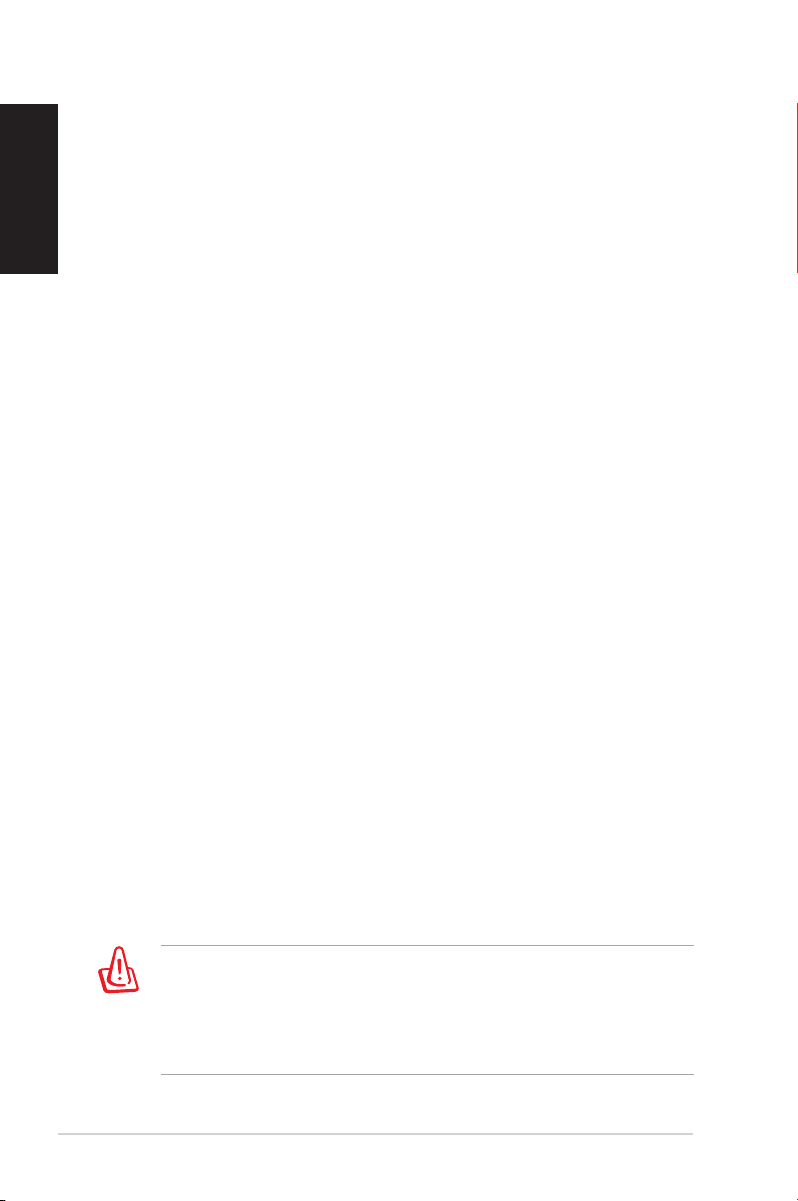
4 Eee Box PC
Magyar
Felhívások
A Federal Communications Commission nyilatkozata
Ez a berendezés megfelel az FCC-szabályzat 15. részében
foglaltaknak. A működtetésnek az alábbi két feltétele van:
• A készülék nem okozhat káros interferenciát, és
• Az eszköznek minden zavart el kell viselnie, ideértve az olyan
interferenciát is, amely nem kívánt működést eredményezhet.
Az elvégzett tesztek eredményei alapján kijelenthető, hogyő, hogy, hogy
a készülék az FCC szabályainak 15. szakasza alapján megfelel
a B osztályú digitális berendezésekkel szemben támasztott
követelményeknek.
E határértékeket úgy állapítottuk meg, hogy lakásban történő
használat esetén megfelelő védelmet nyújtsanak a káros
interferenciák ellen. A készülék rádiófrekvenciás sugárzást generál,
használ és sugározhat. Ha nem a gyártó utasításai alapján helyezik
üzembe, káros kölcsönhatásba léphet más, rádiókommunikációt
használó berendezésekkel. Arra azonban nincs garancia, hogy sehol
nem léphet fel interferencia. Amennyiben a berendezés használata
közben káros interferenciát okoz a rádiófrekvenciás vagy televíziós
jeleknek – amely a berendezés ismételt ki- és bekapcsolásával
állapítható meg – a következő intézkedésekkel próbálja megoldani a
problémát:
• Irányítsa másfelé vagy helyezze át a vevőantennát.
• Növelje a készülék és a vevőegység közötti távolságot.
• Csatlakoztassa a készüléket a vevő hálózati áramkörétől eltérő
hálózati konnektorba.
• Kérje a kereskedő vagy egy tapasztalt rádió/TV szerelő segítségét.
Árnyékolt kábelek használata szükséges a monitor és a grakus
kártya összekötéséhez, hogy biztosítsa az FCC előírásainak való
megfelelést. A megfelelőségért felelős fél által kifejezetten jóvá
nem hagyott változtatások, illetve módosítások érvényteleníthetik
a felhasználó jogkörét, hogy a berendezést működtesse.
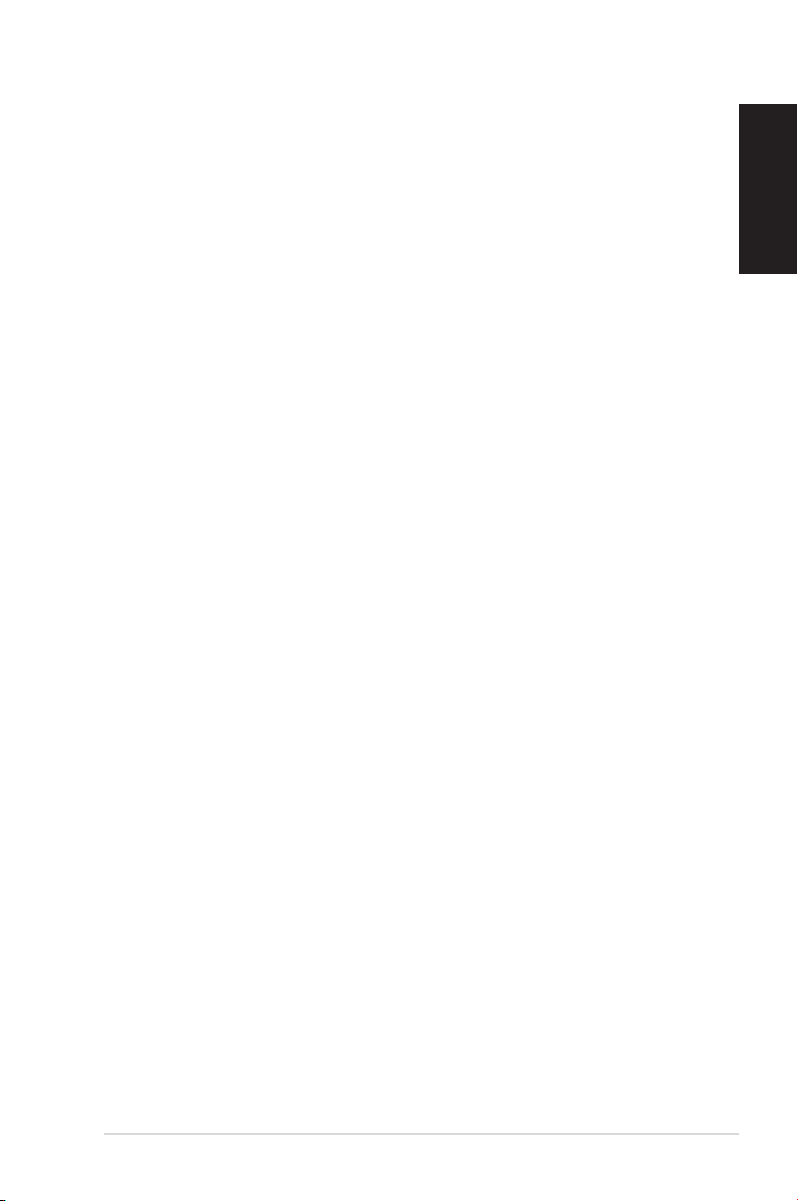
Eee Box PC 5
Magyar
A Kanadai Távközlési Minisztérium nyilatkozata
Ez a digitális berendezés nem haladja meg a digitális
berendezésekből származó rádiófrekvenciás zaj tekintetében
a B osztályra vonatkozó határértékeket a Kanadai Hírközlési
Minisztérium Rádiófrekvenciás Szabályozása értelmében.
Ez a B osztályú digitális berendezés megfelel a kanadai ICES-003-nak.
Macrovision Corporation termékkel kapcsolatos
megjegyzés
Ezt a terméket olyan szerzőijog-védelmi technológia védi, amelyet
az Egyesült Államok bizonyos szabadalmai és a Macrovision
Corporation és más jogtulajdonosok tulajdonában lévő egyéb
szellemi tulajdoni jogok védenek. Ennek a szerzői jogvédelemnek
a használatát a Macrovision Corporation-nek jóvá kell hagynia,
és otthoni és más korlátozott felhasználásra vonatkozik, hacsak
a Macrovision Corporation másképp nem rendelkezik. A
visszafejtés és a szétszerelés tilos.
REACH
A vegyi anyagok nyilvántartásba vételéről, értékeléséről,
engedélyezéséről és korlátozásáról szóló REACH (Registration,
Evaluation, Authorisation, and Restriction of Chemicals) szabályozási
kerettervvel összhangban közzétettük a termékeinkben lévő vegyi
anyagokat az ASUS REACH webhelyén: http://green.asus.com/
english/REACH.htm.
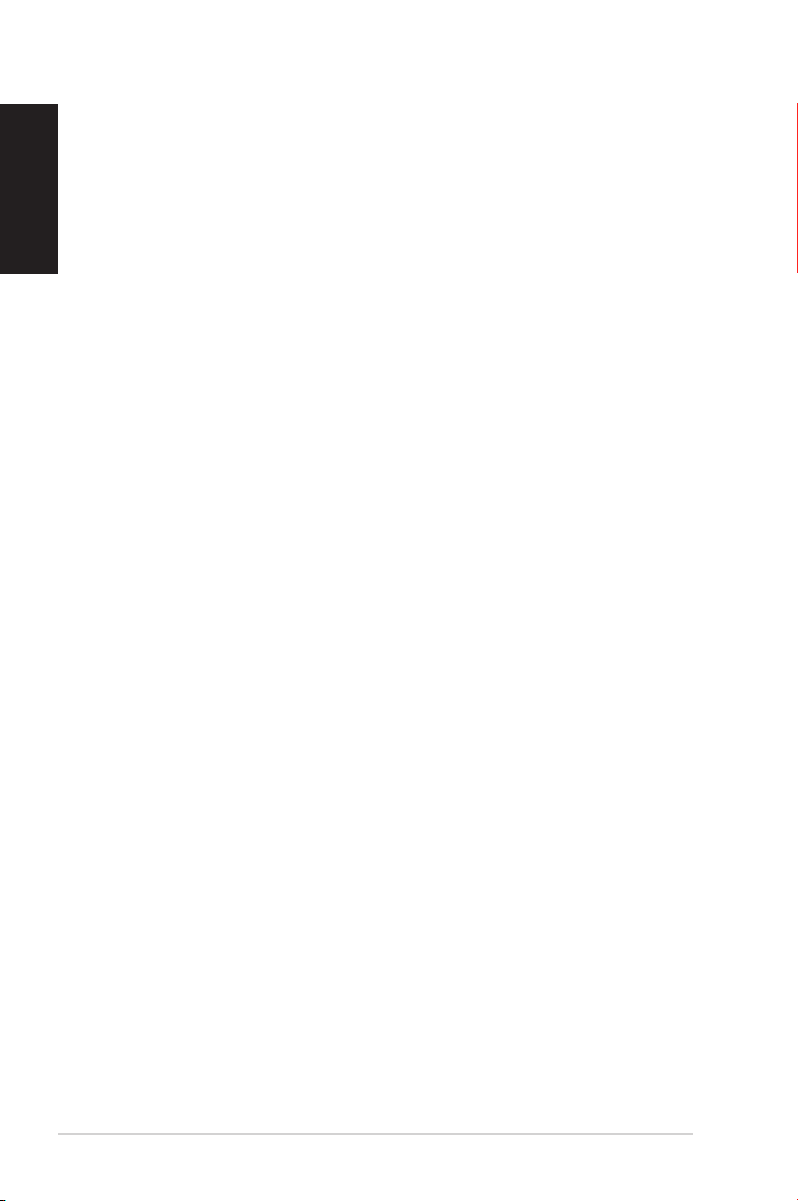
6 Eee Box PC
Magyar
A biztonságos üzemeltetéssel kapcsolatos információk
Az Ön Eee Box PC-jét az informatikai berendezésekre vonatkozó
legújabb biztonsági szabványok szerint tervezték és tesztelték. Az
Ön biztonsága érdekében azonban ne feledje elolvasni az alábbi
biztonsági információkat.
A rendszer üzembe helyezése
• Olvassa el alaposan és tartsa be a dokumentáció összes
utasítását, mielőtt működtetné a rendszert.
• Ne használja a terméket víz vagy hőforrások, például fűtőtest
közelében.
• A rendszert stabil felületre állítsa a mellékelt talp segítségével.
Soha ne használja a rendszert a talp nélkül.
• A készülékházon található nyílások a szellőztetést szolgálják.
Ne zárja el vagy fedje le a szellőzőnyílásokat. Győződjön meg
arról, hogy elegendő hely van a rendszer körül a megfelelő
szellőzéshez. Semmiféle idegen tárgyat ne dugjon a
szellőzőnyílásokba!
• A terméket 0˚C és 35˚C közötti hőmérsékleten használja.
• Ha hosszabbító kábelt használ, ellenőrizze, hogy a
hosszabbítóhoz csatlakoztatott berendezések teljes
áramfelvétele nem haladja-e meg a hosszabbító kábel névleges
teljesítményét.
Gondozás használat közben
• Ne lépjen a hálózati kábelre, és ne tegyen rá tárgyakat.
• Ne öntsön vizet vagy más folyadékot a rendszerre.
• Annak ellenére, hogy a rendszer ki van kapcsolva, csekély
mennyiségű áram még folyik a tápkábelen. A rendszer tisztítása
előtt mindig húzza ki az összes tápkábelt, modemkábelt és
hálózati kábelt a hálózati csatlakozóból.
• Ha az alábbi műszaki problémákat tapasztalja a termékkel
kapcsolatban, húzza ki a tápkábelt és lépjen kapcsolatba egy
szerviz szakemberrel vagy a kiskereskedővel.
• A tápkábel vagy a csatlakozó dugó sérült.
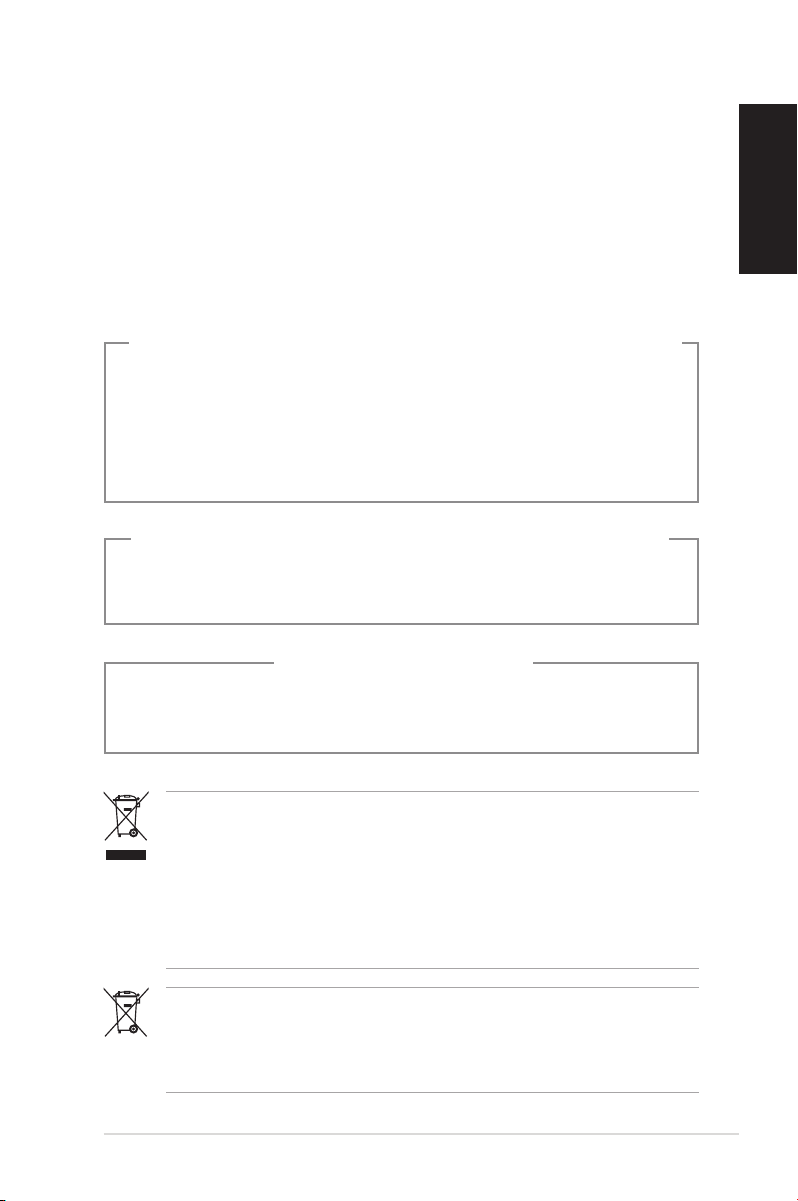
Eee Box PC 7
Magyar
• Folyadék ömlött a készülékbe.
• A rendszer nem működik normálisan annak ellenére, hogy
betartotta az összes használati utasítást.
• A rendszert elejtették, vagy a burkolata megsérült.
• A rendszer teljesítménye megváltozik.
Lítium-ion akkumulátorra vonatkozó gyelmeztetés
FIGYELEM: A nem megfelelő akkumulátor használata
robbanásveszélyes. Kizárólag ugyanolyan, vagy a gyártó
által ajánlott, egyenértékű típusú akkumulátort használjon.
Az elhasznált akkumulátorokat a gyártó utasításának
megfelelően ártalmatlanítsák.
LÉZERTERMÉKRE VONATKOZÓ FIGYELMEZTETÉS
1. OSZTÁLYÚ LÉZERTERMÉK
TILOS SZÉTSZERELNI!
A garancia nem vonatkozik olyan termékekre,
amelyeket a felhasználó szétszerelt.
NE dobja ki az Eee Box PC-t a háztartási szeméttel. A terméket úgy
terveztük meg, hogy lehetővé tegye az alkatrészek és anyagok
megfelelő újrahasznosítását. Az áthúzott kerekes szeméttárolót
ábrázoló jelzéssel ellátott terméket (elektromos és elektronikus
berendezések és higanytartalmú gombelemek) nem szabad
háztartási szemétként kezelni. Érdeklődjön a helyi műszaki
támogatásnál a termék újrahasznosítását illetően.
NE helyezze el az akkumulátort a háztartási hulladékkal együtt. Az
áthúzott kerekes szeméttárolót ábrázoló jelzés azt jelenti, hogy az
akkumulátort tilos a háztartási hulladékkal elhelyezni. Érdeklődjön
a helyi műszaki támogatásnál az elemek cseréjét illetően.
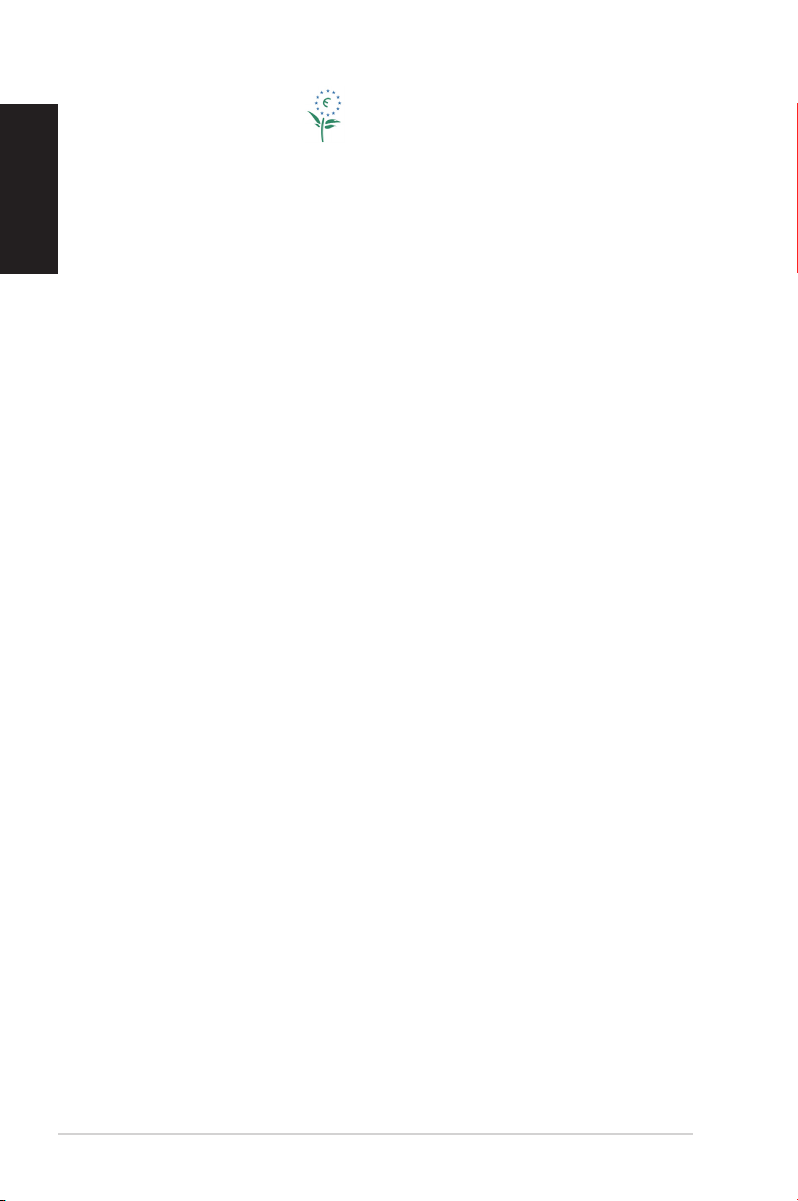
8 Eee Box PC
Magyar
Európai ökocímke
E Eee Box PC számítógépnek odaítélték az EU virág címkét, mivel a
következő jellemzőkkel bír:
1. Csökkent energiafogyasztás használat közben és készenléti
állapotban.
2. Kis mennyiségű mérgező nehézfémet tartalmaz.
3. Kis mennyiségű, a környezetre és egészségre káros anyag
használata.
4. Természetes források korlátolt használata, az újrahasznosítást
ösztönzendő.
5. A termék hosszú élettartamú a könnyű bővítési lehetőségek
és a cserealkatrészek hosszabb idejű rendelkezésre állásának
köszönhetően.
6. Kevesebb szilárd hulladék képződik a visszavételi politikának
köszönhetően.
Az EU virág címkével kapcsolatos további információért látogassák
meg az Európai Unió ókocímke honlapját: http://europa.eu.int/
ecolabel.
Retorno e Reciclagem
Computadores antigos, computadores portáteis, e outros
equipamentos electrónicos contêm químicos perigosos que
podem ser prejudiciais para o meio ambiente quando descartados
num aterro sanitário com lixo. Através da reciclagem, os metais,
plásticos e componentes encontrados num computador antigo vão
ser destruídos e reutilizados para criar novos produtos. E o meio
ambiente é protegido de algum lançamento descontrolado de
químicos perigosos.
ASUS trabalha com fornecedores de reciclagem com os mais altos
padrões para proteger o nosso ambiente, garantindo a segurança
dos trabalhadores e cumprindo as leis. O nosso compromisso para
com a reciclagem do equipamento antigo advém do nosso trabalho
em proteger o ambiente de várias formas.
Para mais informações sobre a reciclagem de produtos ASUS e
contactos, por favor visite a página de Retorno e Reciclagem da
GreenASUS (http://green.asus.com/english/takeback.htm)
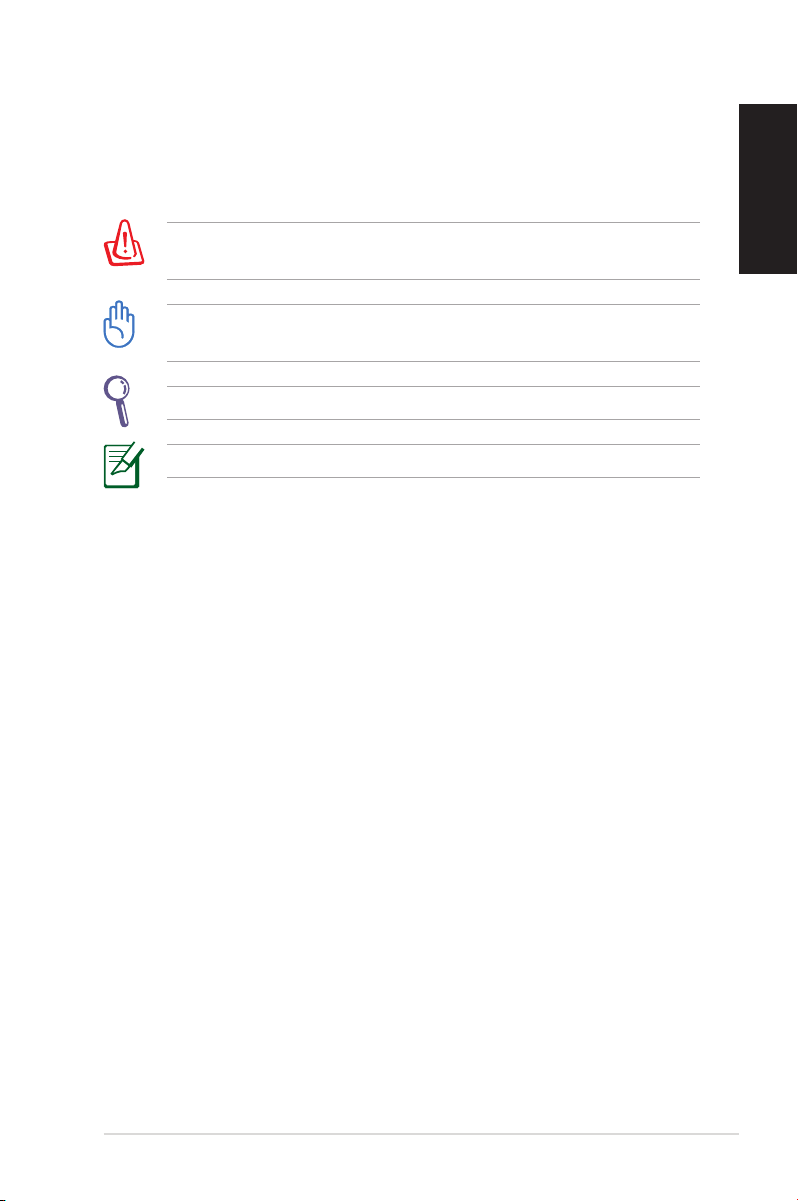
Eee Box PC 9
Magyar
Megjegyzések a kézikönyvhöz
Bizonyos feladatok helyes végrehajtásának biztosítása érdekében,
vegye gyelembe az alábbi szimbólumokat az útmutató egészében.
FIGYELMEZTETÉS: elengedhetetlen tájékoztatás, amelyet be KELL
tartani a saját testi épségének megóvása érdekében.
FONTOS: a feladat végrehajtásához KÖTELEZŐEN betartandó
utasítás.
TIPP: tippek és hasznos tájékoztatás a feladatok végrehajtásához.
MEGJEGYZÉS: kiegészítő információ különleges helyzetekre.
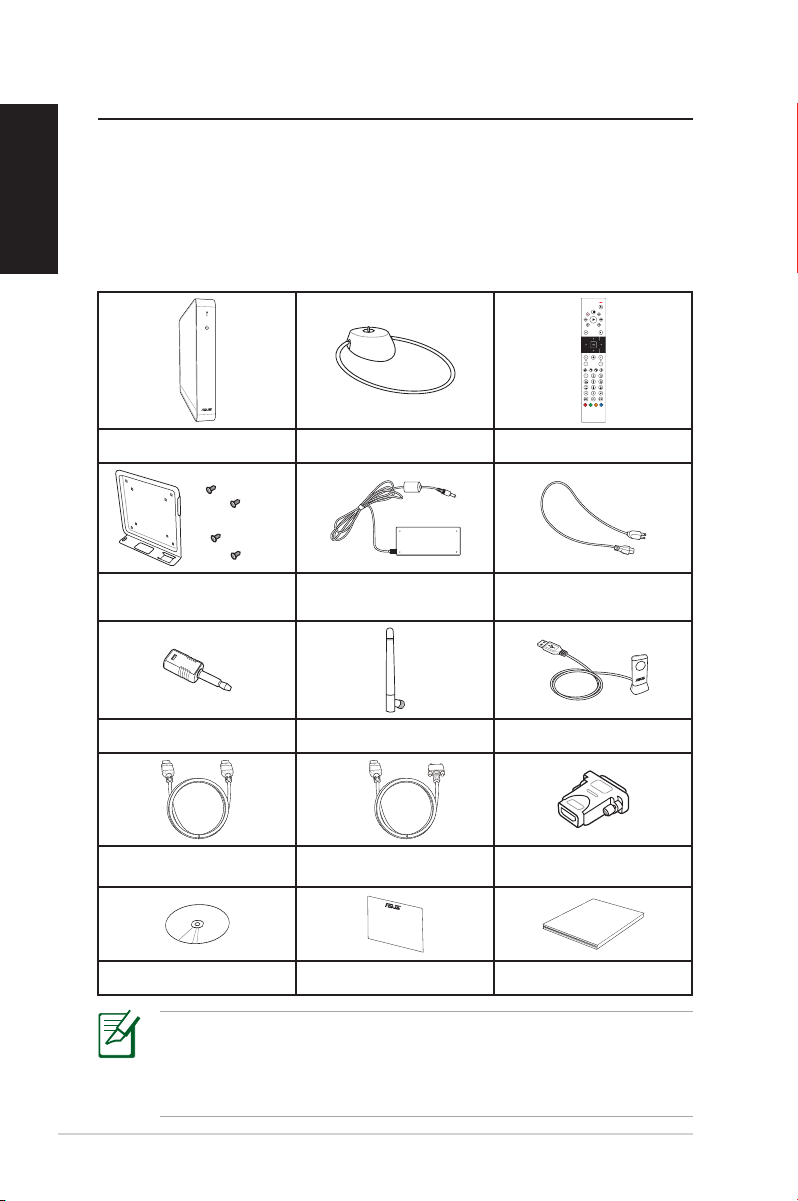
10 Eee Box PC
Magyar
Üdvözöljük!
User Manual
Gratulálunk az Eee Box PC megvásárlásához! Az alábbi ábrán új Eee
Box PC-je csomagjának tartalma látható. Amennyiben az alábbi
tételek közül bármelyik sérült vagy hiányzik, lépjen kapcsolatba a
forgalmazóval.
A csomag tartalma
Eee Box PC Talp Távvezérlő (opcionális)
VESA szerelőkonzol és
csavarcsomag
Hálózati adapter Hálózati tápkábel
Mini jack-S/PDIF adapter Vezeték nélküli antenna IR vevő (opcionális)
HDMI kábel (opcionális) HDMI-DVI kábel (opcionális) HDMI-DVI adapter (opcionális)
Visszaállító/támogató DVD(-k)
Jótállási jegy Felhasználói kézikönyv
Ha egy eszköz vagy valamelyik részegysége a garanciális
időszakon belül normál és megfelelő használat mellett
elromlik, vigye a garanciakártyát az ASUS szervizközpontjába
a hibás részegységek cseréje érdekében.
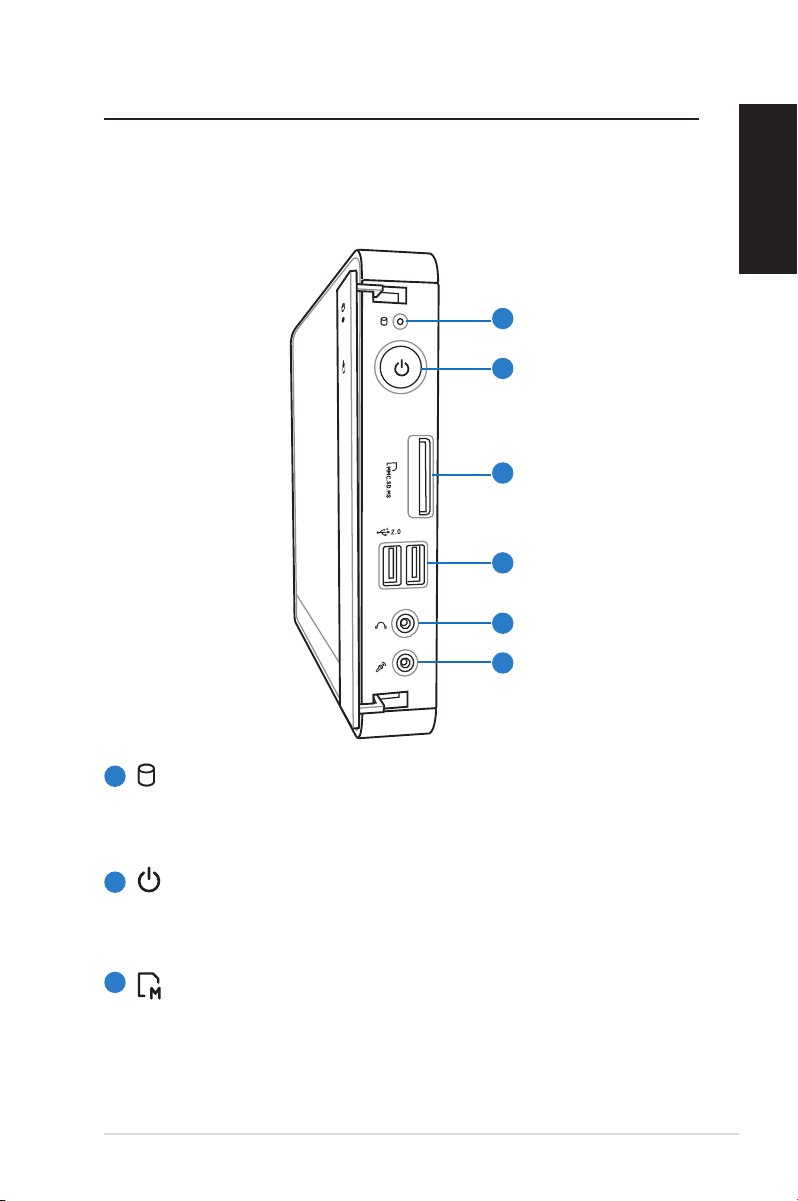
Eee Box PC 11
Magyar
Ismerkedés az Eee Box PC-vel
Elölnézet
Tekintse meg az alábbi ábrát a rendszer ezen oldallapján lévő
alkatrészek azonosításához.
1
2
3
4
5
6
1
Merevlemez-tevékenység LED
A merevlemez tevékenység kijelző LED-je mutatja, ha
adatátvitel történik a meghajtó felé.
2
Üzemkapcsoló
Az üzemkapcsoló segítségével BE vagy KI lehet kapcsolni a
rendszert.
3
Memóriakártya-nyílás
A beépített memóriakártya-olvasó digitális
fényképezőgépekkel, MP3-lejátszókkal, mobiltelefonokkal
vagy PDA-kkal használható MMC/SD/SDHC/MS/MS Pro
memóriakártyák olvasására képes.
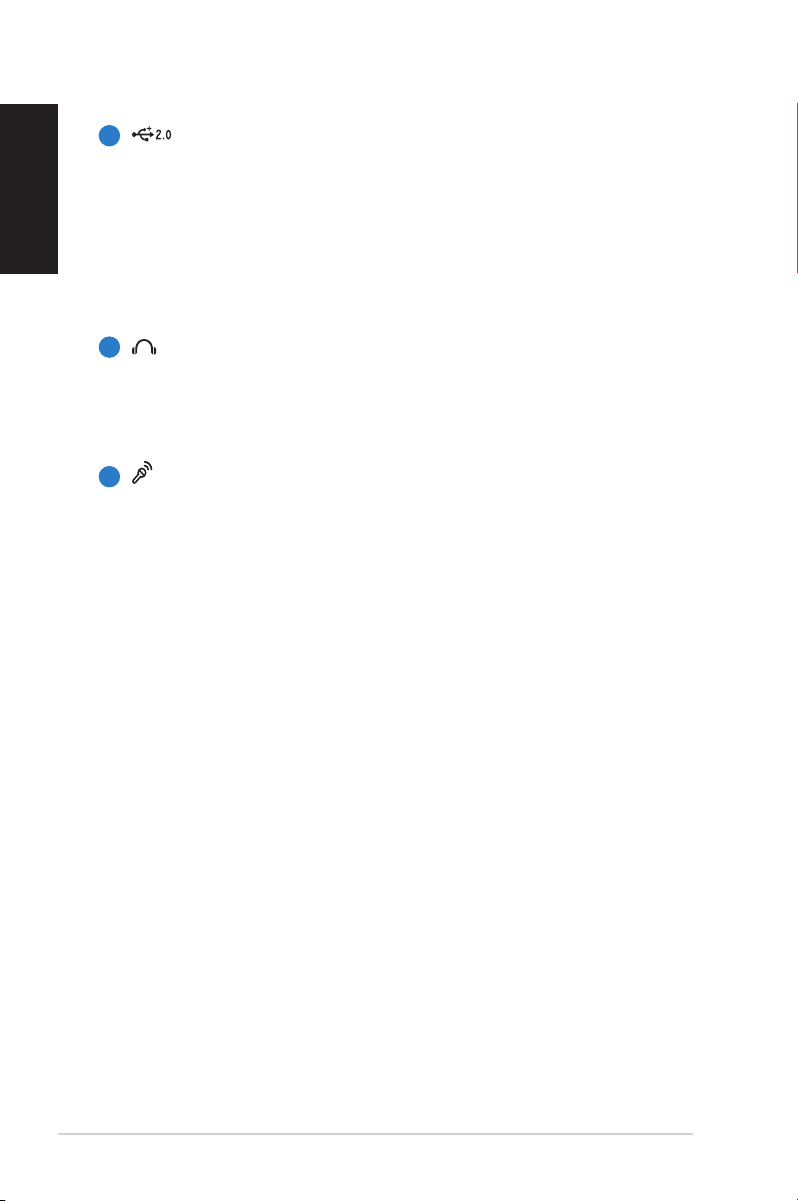
12 Eee Box PC
Magyar
4
USB-csatlakozó
Az USB (Universal Serial bus) csatlakozó kompatibilis az USB
szabványú eszközökkel, pl. billentyűzetek, mutatóeszközök,
fényképezőgépek és merevlemez-meghajtók. Az USB
sok eszköz egyidejű működését teszi lehetővé egyetlen
számítógépen, míg egyes perifériák kiegészítő csatlakozási
pontként vagy elosztóként működnek.
5
Fejhallgató/Audió kimeneti csatlakozóaljzat
A sztereó fejhallgató aljzaton (3,5 mm) keresztül a rendszer
audió kimenetét aktív hangszóróhoz vagy fejhallgatóhoz
csatlakoztatja.
6
Mikrofon csatlakozóaljzat
A mikrofon csatlakozóaljzatot mikrofon csatlakoztatására
lehet használni videokonferenciához, hangalámondásra
vagy egyszerű hangfelvételek készítéséhez.
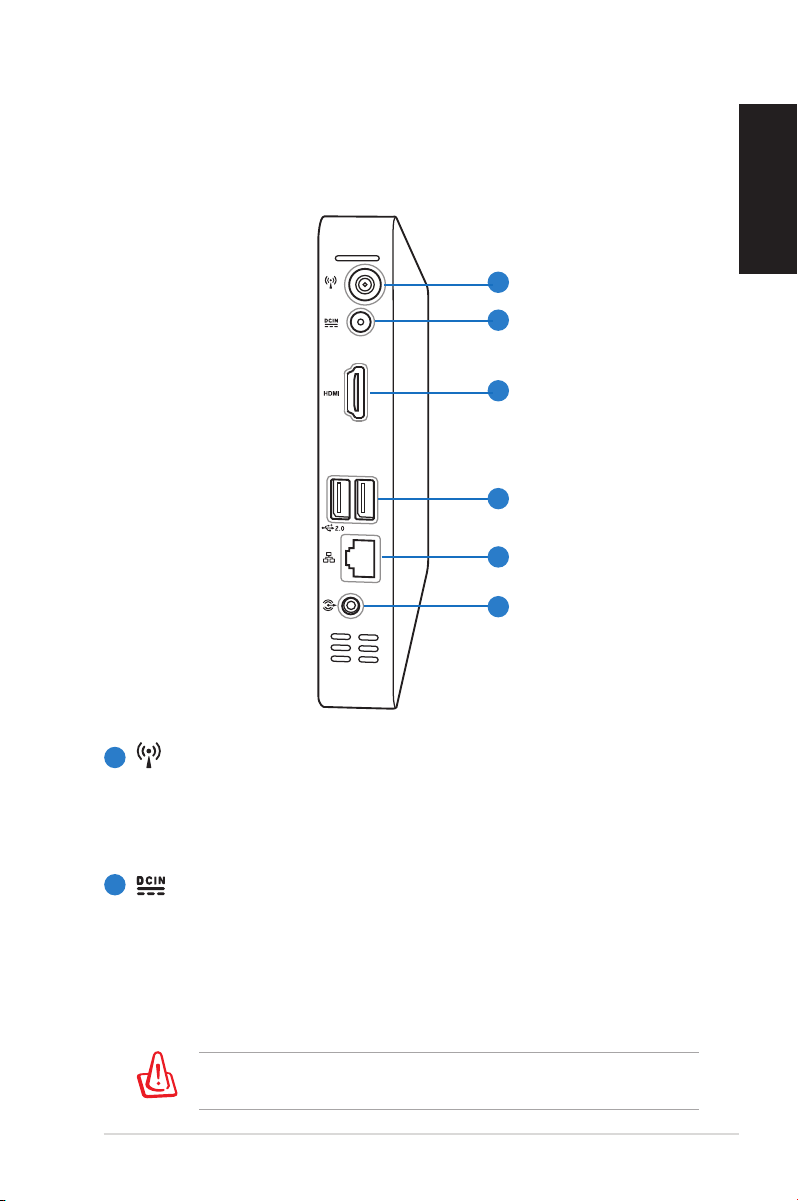
Eee Box PC 13
Magyar
Hátulnézet
Tekintse meg az alábbi ábrát a rendszer ezen oldallapján lévő
alkatrészek azonosításához.
1
2
3
4
5
6
1
Vezeték nélküli antenna csatlakozója
Az aljzathoz a mellékelt vezeték nélküli antenna
csatlakoztatható a vezeték nélküli jel erősebb vétele
érdekében.
2
Tápcsatlakozó bemenet (DC 12V)
A mellékelt hálózati adapter a váltóáramot alakítja
egyenárammá az aljzaton történő használathoz. Az aljzaton
keresztül kapja a PC a tápfeszültséget. A PC sérülésének
elkerülése érdekében mindig a mellékelt hálózati adaptert
használja áramforrásként.
A hálózati adapter felhevülhet a tartós használattól. Ne takarja
le az adaptert és tartsa távol a testétől.
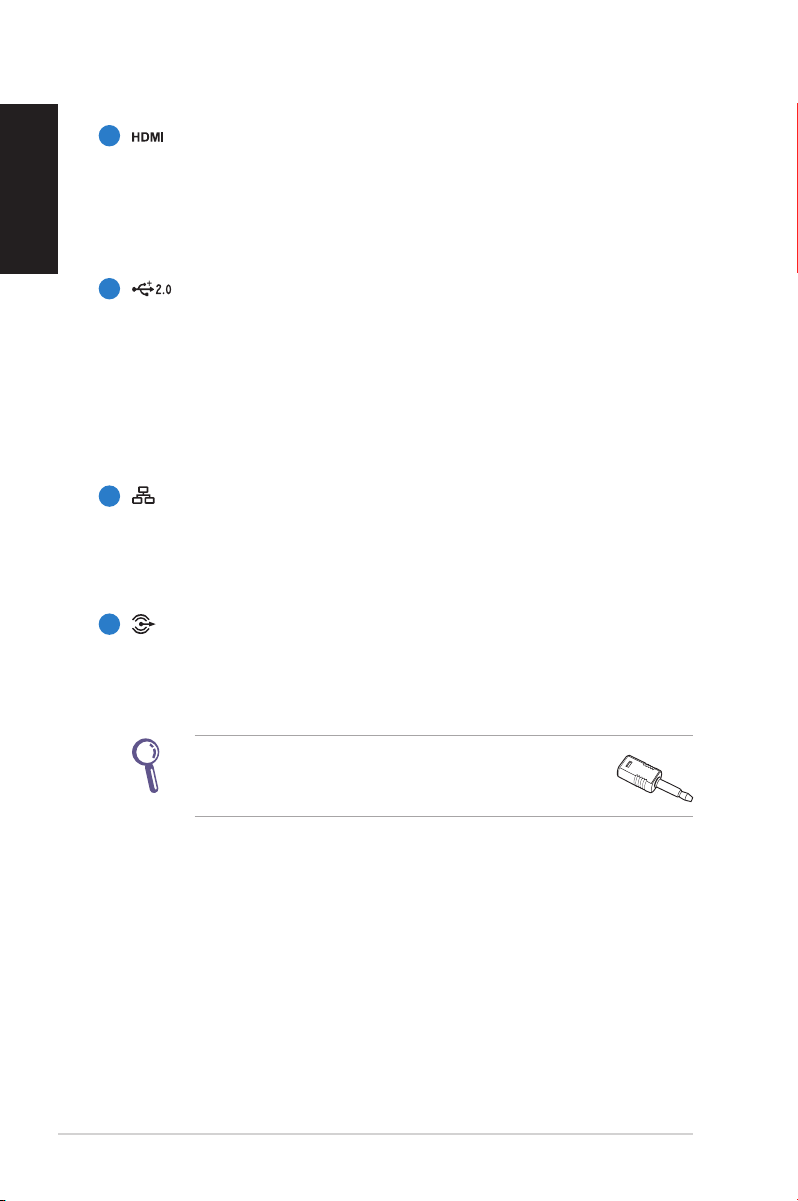
14 Eee Box PC
Magyar
3
HDMI csatlakozó
A HDMI (High Denition Multimedia Interface –
Nagyfelbontású multimedia csatoló) Full-HD eszközök, mint
pl. LCD TV vagy monitor használatát támogatja, így lehetővé
teszi a megtekintést egy nagyméretű, külső megjelenítőn.
4
USB-csatlakozó
Az USB (Universal Serial Bus) csatlakozó kompatibilis az USB
szabványú eszközökkel, pl. billentyűzetek, mutatóeszközök,
fényképezőgépek és merevlemez-meghajtók. Az USB
sok eszköz egyidejű működését teszi lehetővé egyetlen
számítógépen, míg egyes perifériák kiegészítő csatlakozási
pontként vagy elosztóként működnek.
5
LAN csatlakozó
A nyolc érintkezővel felszerelt RJ-45 LAN csatlakozó
szabvány Ethernet kábel csatlakozását támogatja helyi
hálózathoz történő csatlakozáshoz.
6
Audió kimeneti (S/PDIF OUT) aljzat
Dugjon egy 3,5 mm-es mini-jack dugóval felszerelt audió
kábelt ebbe az aljzatba az analóg vagy digitális hang
átviteléhez.
Az S/PDIF kimenet funkció igénybe vételéhez
használja a mellékelt mini jack-S/PDIF adaptert az
erősítőhöz történő csatlakoztatáshoz.
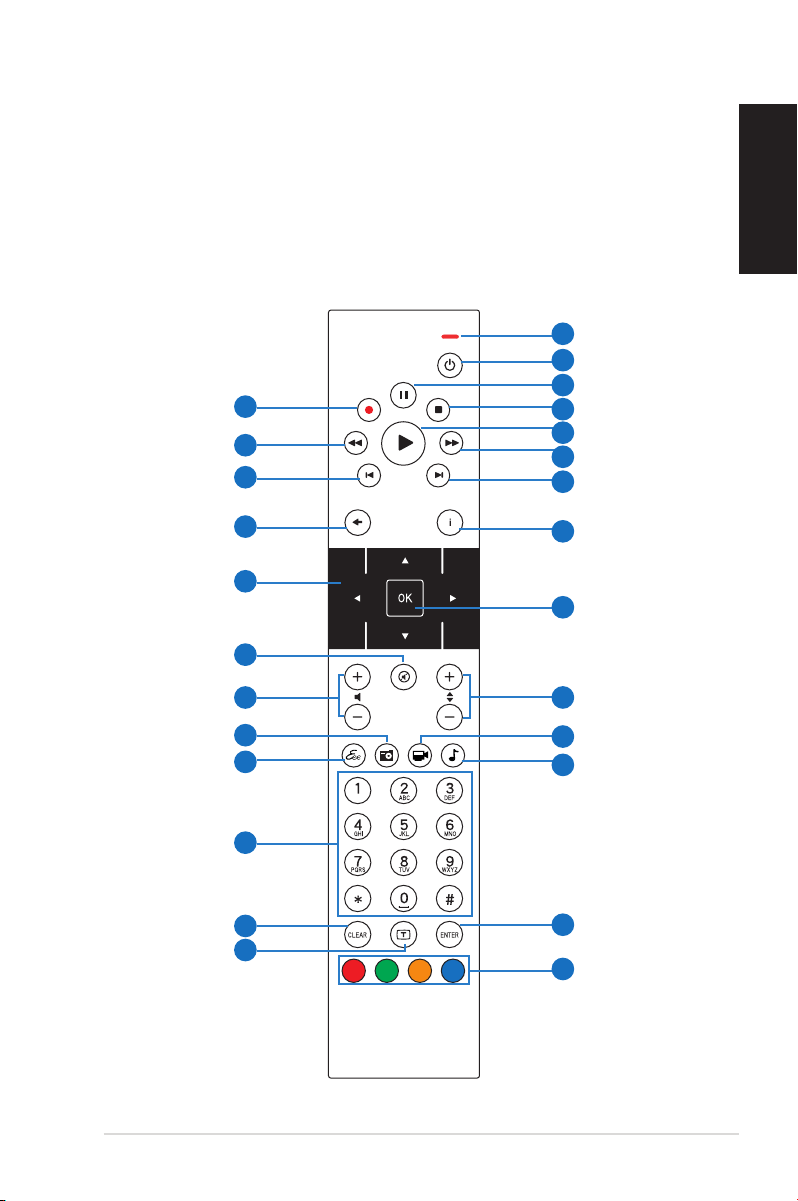
Eee Box PC 15
Magyar
A távvezérlő használata (csak bizonyos modelleken)
Használja a távvezérlőt az Eee Cinema program indításához, amellyel
egyszerűen játszhat le médiafájlokat Eee Box PC-jén. A következő
oldalak a távvezérlő gombjainak funkcióit mutatják be.
1
2
3
26
25
24
4
5
6
7
23
22
21
20
19
18
17
16
15
8
9
10
11
12
13
14
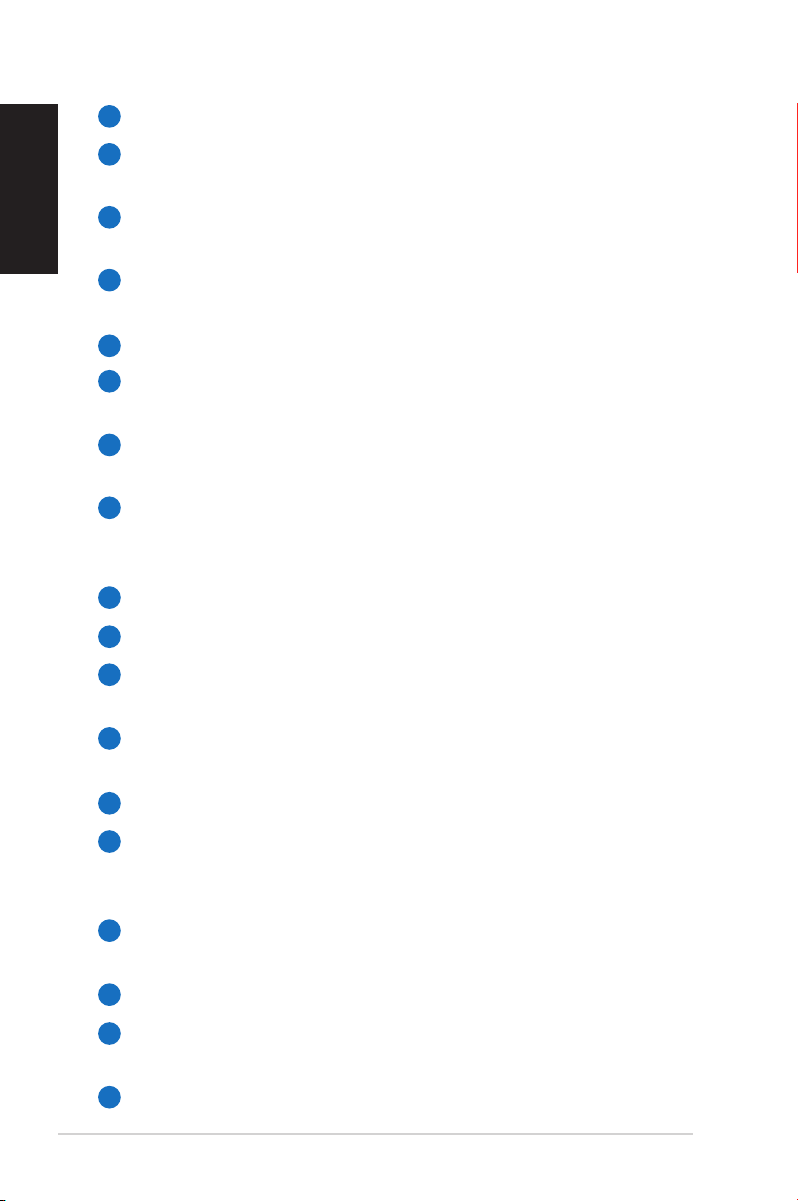
16 Eee Box PC
Magyar
1
LED kijelző: gomb lenyomásakor vörös színnel világít.
2
Power: nyomja meg a gombot a bekapcsolt és a készenléti
állapot közötti váltáshoz.
3
Szünet: nyomja meg a szünet gombot a lejátszás
szüneteltetéséhez.
4
Leállítás: nyomja meg a gombot a médiafájlok lejátszásának
megállításához.
5
Lejátszás: nyomja meg a médiafájlok lejátszásához.
6
Gyors előre: nyomja meg a médiafájl nagy sebességgel történő
lejátszásához.
7
Következő szám: nyomja meg a gombot, hogy a következő
zeneszámra lépjen.
8
Információ: nyomja meg, hogy a programinformációkat
megjelenítse az Eee Cinema vagy egyéb menülehetőségek
alatt.
9
OK: nyomja meg egy művelet megerősítéshez.
10
Csatorna fel/le: nyomja meg a TV csatornák közti váltáshoz.*
11
Videó: nyomja meg a videók indításához az Eee Cinema
program alatt.
12
Zene: nyomja meg a Zene menü megnyitásához az Eee Cinema
alatt.
13
Enter: nyomja meg a kiválasztott tétel megerősítéséhez.
14
Színes gombok: nyomja meg a menülehetőségek eléréséhez
Eee Cinema alatt vagy Teletext módban. (a gombok funkció
területenként eltérők lehetnek.)
15
Teletext Be/Ki: nyomja meg a Teletext mód be-/
kikapcsolásához. (A funkció csak bizonyos területeken elérhető.)
16
Töröl: nyomja meg a bevitt adatok törléséhez.
17
Számgombok: nyomja meg számok beviteléhez vagy csatorna
választásához.*
18
Eee Cinema: nyomja meg az Eee Cinema indításához.
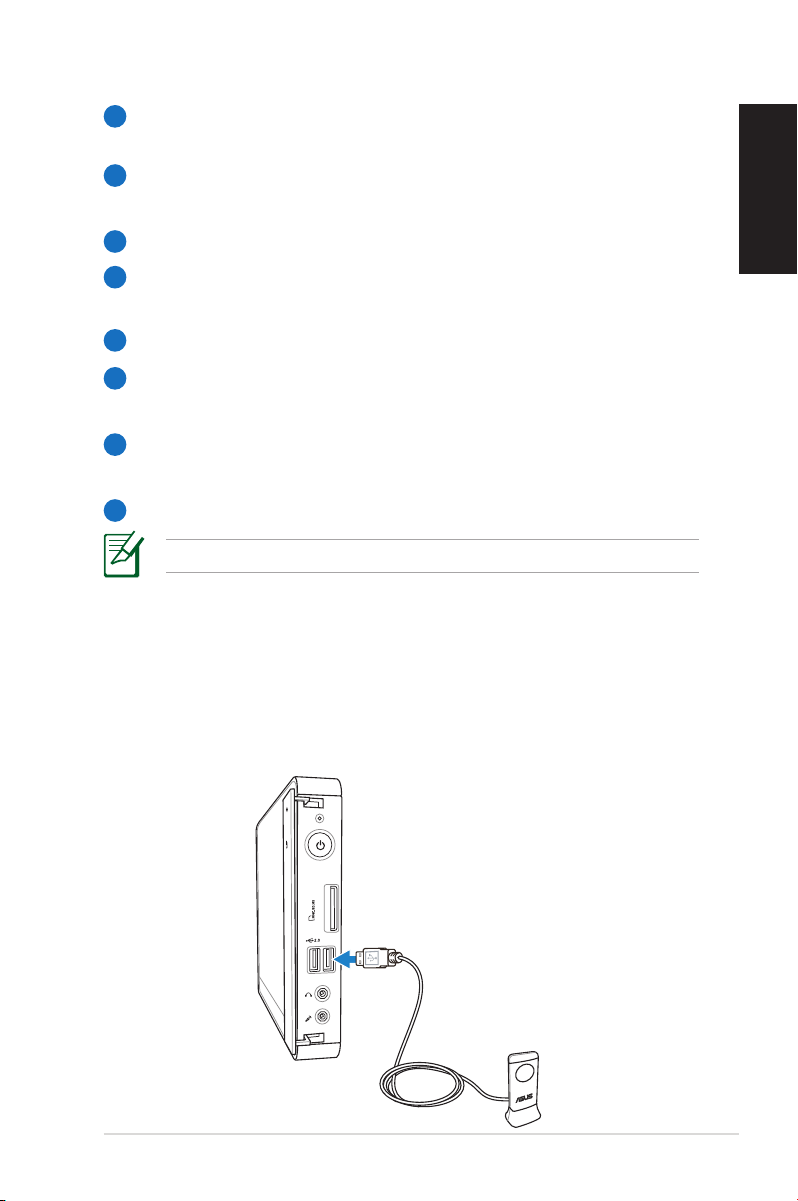
Eee Box PC 17
Magyar
19
Fotók: nyomja meg a Fotók menü megnyitásához az Eee
Cinema alatt.
20
Hangerő fel/le: nyomja meg a hangerő növeléséhez/
csökkentéséhez.
21
Némítás: nyomja meg a hang elnémításához.
22
Négyirányú navigációs gombok: nyomja meg a
menülehetőségek görgetéséhez.
23
Vissza: nyomja meg a gombot, hogy visszalépjen az előző oldalra.
24
Előzőszám: nyomja meg a gombot, hogy visszalépjen az előző
számra.
25
Visszacsévélés: nyomja meg médiafájlok visszafelé
tekeréséhez.
26
Rögzítés: nyomja meg a TV-műsor felvételének elindításához.*
*A TV funkció csak bizonyos területeken elérhető.
A távvezérlő üzembe helyezése (csak bizonyos modelleken)
1. Csatlakoztassa az IR (infravörös) vevőt az Eee Box PC valamelyik
USB-csatlakozójához.
2. Állítsa stabli felületre az IR vevőt.
3. Irányítsa a távvezérlőt a vevőre, amikor használja.
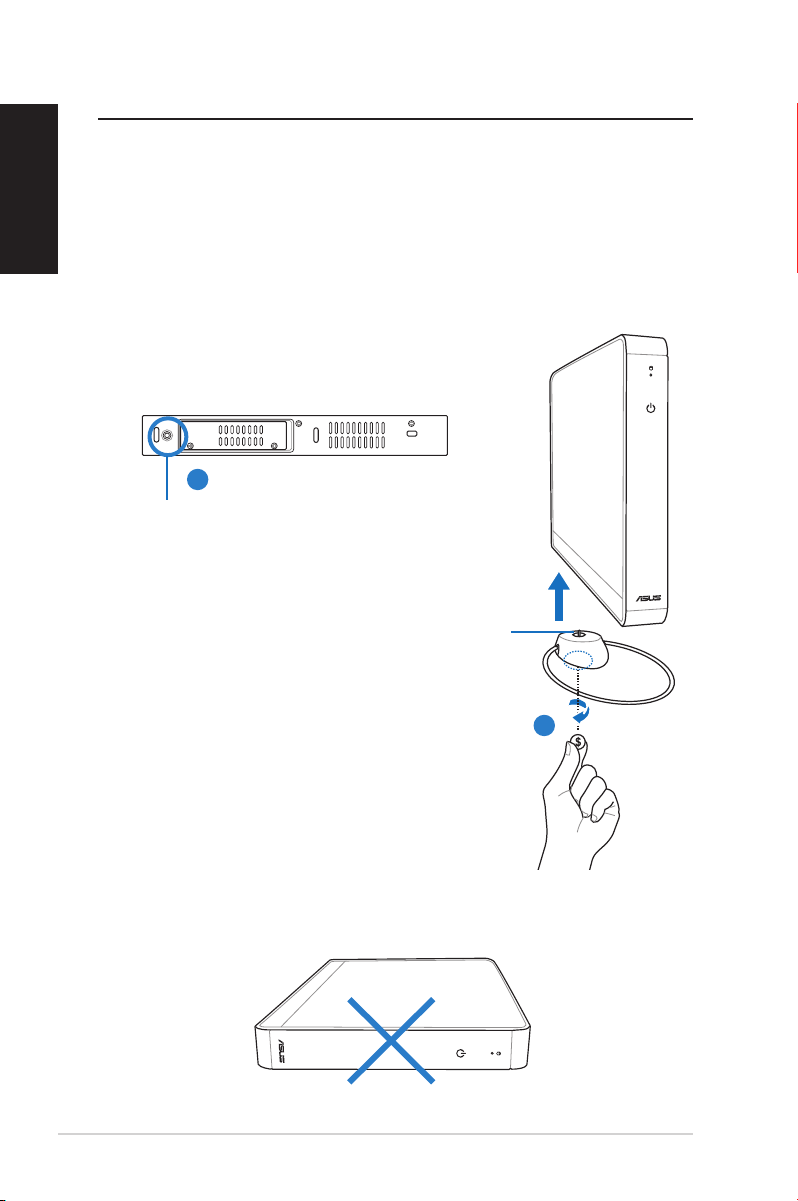
18 Eee Box PC
Magyar
Az Eee Box PC elhelyezése
A talp felszerelése
Állítsa az Eee Box PC-t a mellékelt talpra. Ehhez a következőket kell
tennie:
1. Keresse meg a csavarlyukat az Eee Box PC alján.
2. Illessze a talp csavarját a PC csavarlyukába, majd rögzítse a
talpat egy pénzérme segítségével.
Eee Box PC alulnézet
1
Csavarlyuk
A talp csavarja
2
Ne helyezze az Eee Box PC-t az asztalra a talpa nélkül.
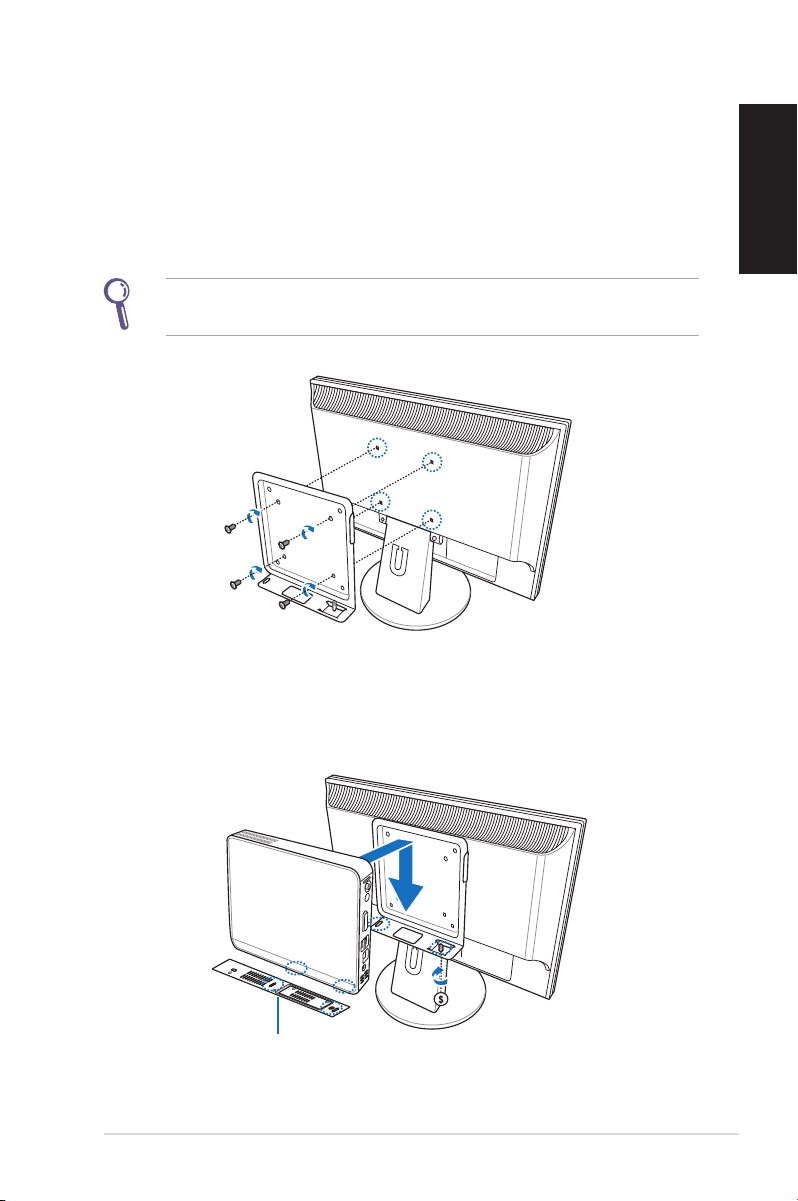
Eee Box PC 19
Magyar
Az Eee Box PC csatlakoztatása monitorhoz
Az Eee Box PC-t egy monitor hátuljára szerelheti. Ehhez a
következőket kell tennie:
1. Rögzítse a VESA konzolt a monitorhoz négy csavar segítségével
(HNM/M4 x 8).
A VESA konzol rögzítéséhez a monitornak meg kell felelnie a
VESA75 vagy VESA100 szabvány előírásainak.
2. Hélyezze az Eee Box PC-t a VESA konzolra, ügyelve a helyes
illeszkedésre, majd rögzítse a PC-t a konzolhoz egy pénzérme
segítségével.
Eee Box PC alulnézet
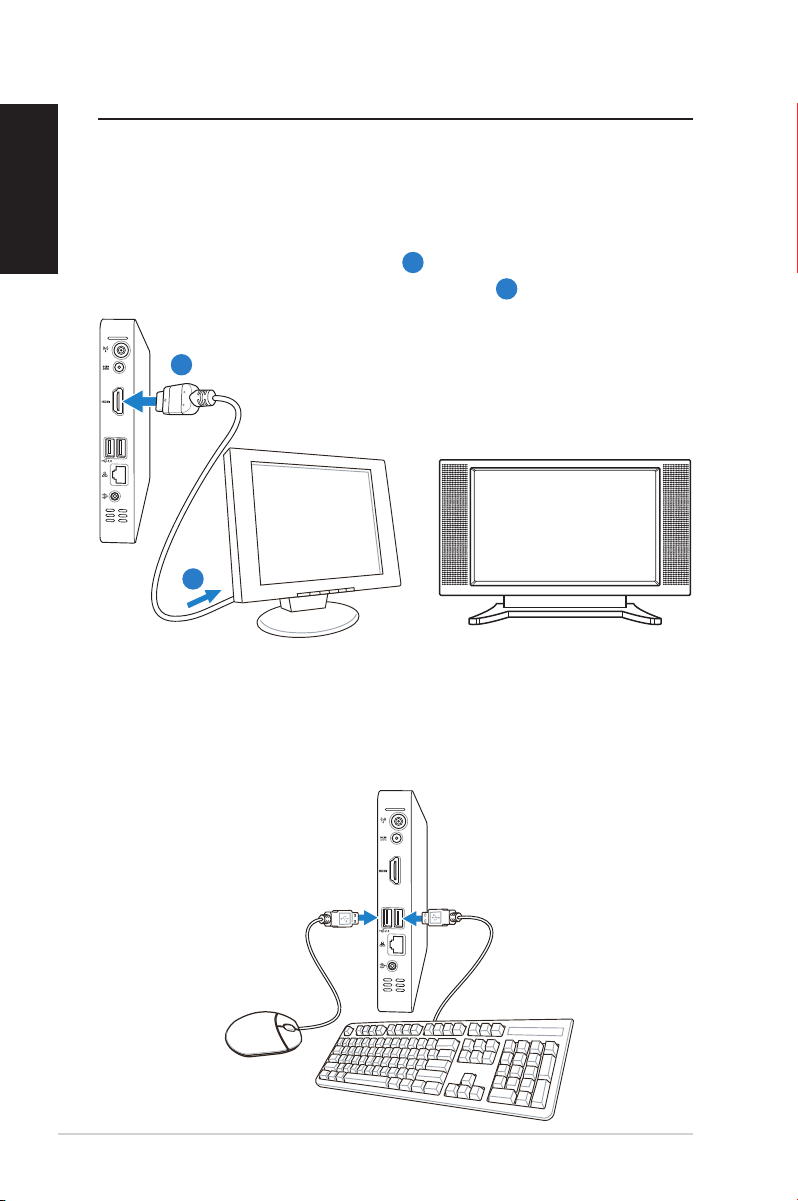
20 Eee Box PC
Magyar
Az Eee Box PC üzembe helyezése
Az Eee Box PC használatához perifériákat kell csatlakoztatnia hozzá.ériákat kell csatlakoztatnia hozzá..
Csatlakoztatás kijelzőeszközhöz
Csatlakoztassa a mellékelt HDMI/DVI kábel egyik végét a egy
LCD-TV-hez vagy LCD monitorhoz (1), a másik végét pedig a
rendszer hátlapján lévő HDMI csatlakozóhoz (2).
2
LCD monitor LCD TV
–vagy–
1
Csatlakoztatás USB-eszközhöz
A rendszer hátlapján lévő USB-csatlakozókhoz USB-eszközöket,
például vezetékes/vezeték nélküli billentyűzetet (területtől
függően), egéreszközöket és nyomtatókat lehet csatlakoztatni.
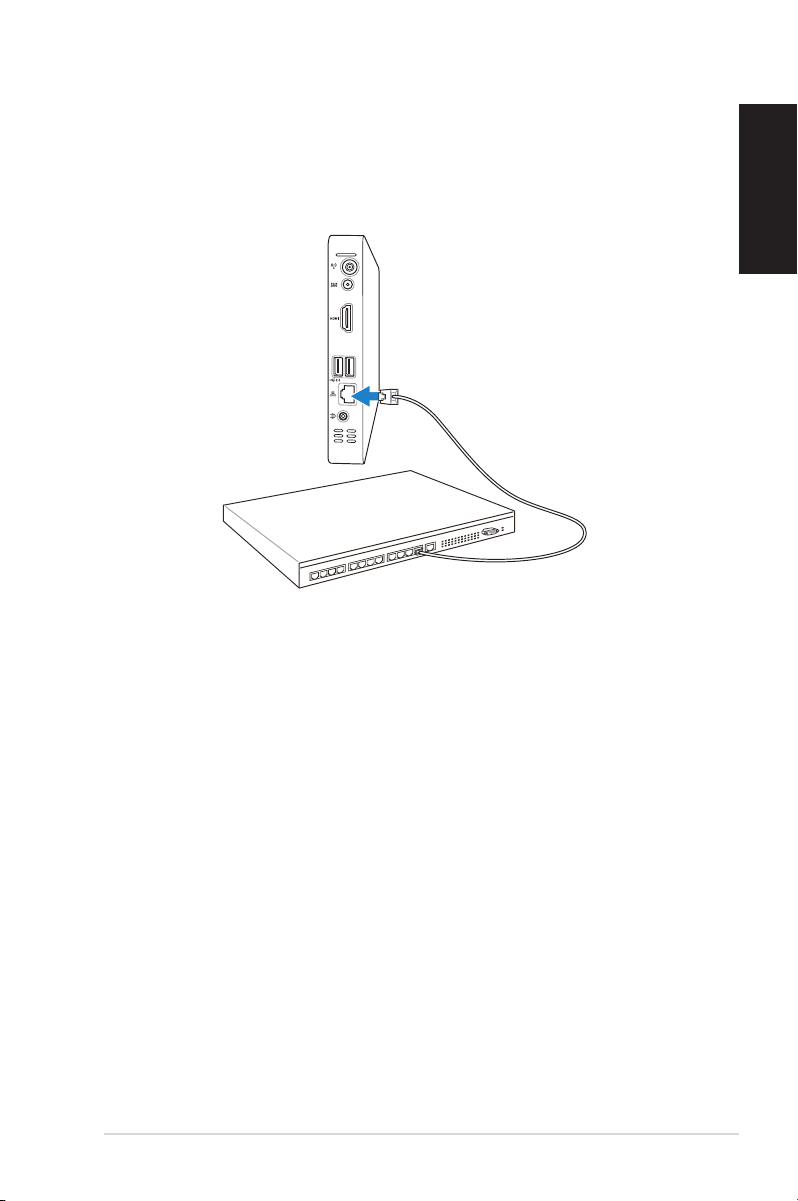
Eee Box PC 21
Magyar
Csatlakozás hálózati eszközhöz
Csatlakoztassa a hálózati kábel egyik végét a rendszer hátlapján lévő
LAN csatlakozóhoz, a másikat pedig egy hálózati elosztóhoz (router)
vagy kapcsolóhoz (switch).
Hálózati kábel RJ-45 csatlakozókkal
Hálózati elosztó vagy kapcsoló
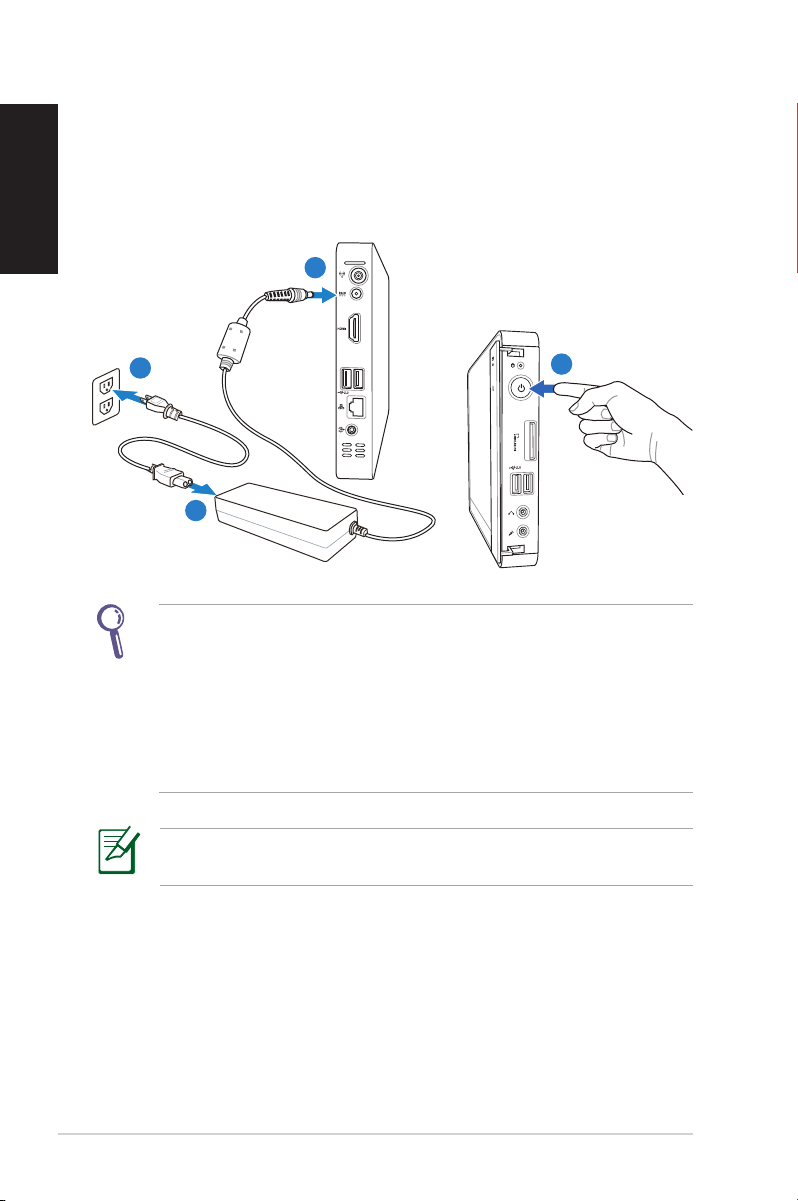
22 Eee Box PC
Magyar
A rendszer bekapcsolása
Csatlakoztassa a mellékelt hálózati (AC) adaptert a rendszer
hátlapján lévő DC IN aljzathoz, majd nyomja meg az előlapon lévő
üzemkapcsoló gombot a rendszer bekapcsolásához.
3
2
1
4
• Amikor az Eee Box PC használaton kívül van, húzza ki a
hálózati adapter dugóját a konnektorból, vagy kapcsolja ki a
konnektort, hogy minimálisra csökkentse az áramfogyasztást.
• Állítsa be az energiagazdálkodási lehetőségeket a Windows®
vezérlőpultban. Ezt annak érdekében tegye, hogy az Eee Box
PC kis fogyasztású módban legyen amellett, hogy teljesen
működőképes.
A BIOS-ba történő belépéshez nyomja meg többször az <F2>
gombot rendszerindítás közben.
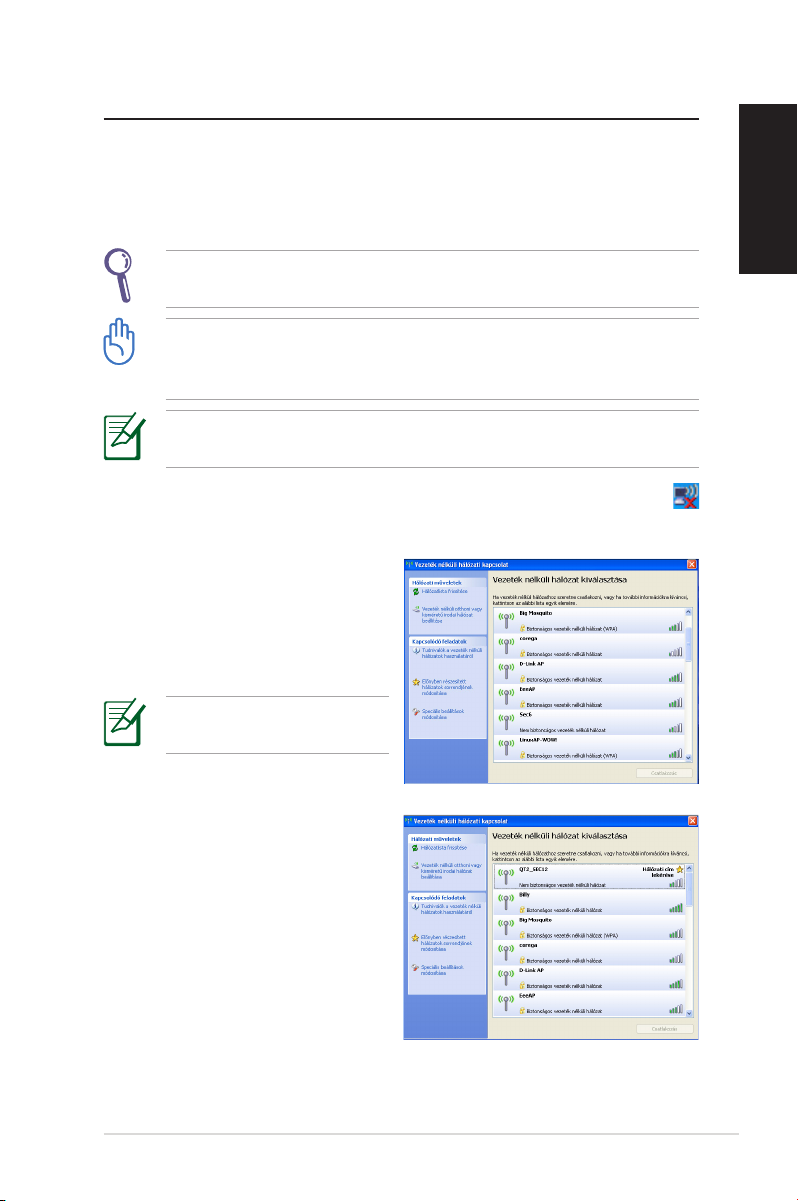
Eee Box PC 23
Magyar
Az Eee Box PC használata
A vezeték nélküli kapcsolat kongurálása
A vezeték nélküli hálózathoz történő csatlakozáshoz kövesse az
alábbi lépéseket.
Csatlakoztassa a mellékelt vezeték nélküli antennát az Eee Box PChez a vezeték nélküli jel erősebb vétele érdekében.
Biztonsági megfontolásból NE csatlakozzon nem biztonságos
hálózathoz. Ellenkező esetben a titkosítás nélkül továbbított
információt mások is láthatják.
Az e fejezetben ábrázolt képernyőképek Windows® XP operációs
rendszerre vonatkoznak.
1. Duplán kattintson a vezeték nélküli hálózat áthúzott ikonjára
az operációs rendszer tálcáján.
2. Válassza ki azt a vezeték
nélküli hálózatot a listáról,
amelyhez csatlakozni
kíván, majd kattintson a
Csatlakozás gombra.
Szükség esetén adja meg a
hálózati biztonsági kulcsot.
3. A kapcsolat létrehozásakor
a „Hálózati c
üzenet látható.
ím lek
érése”
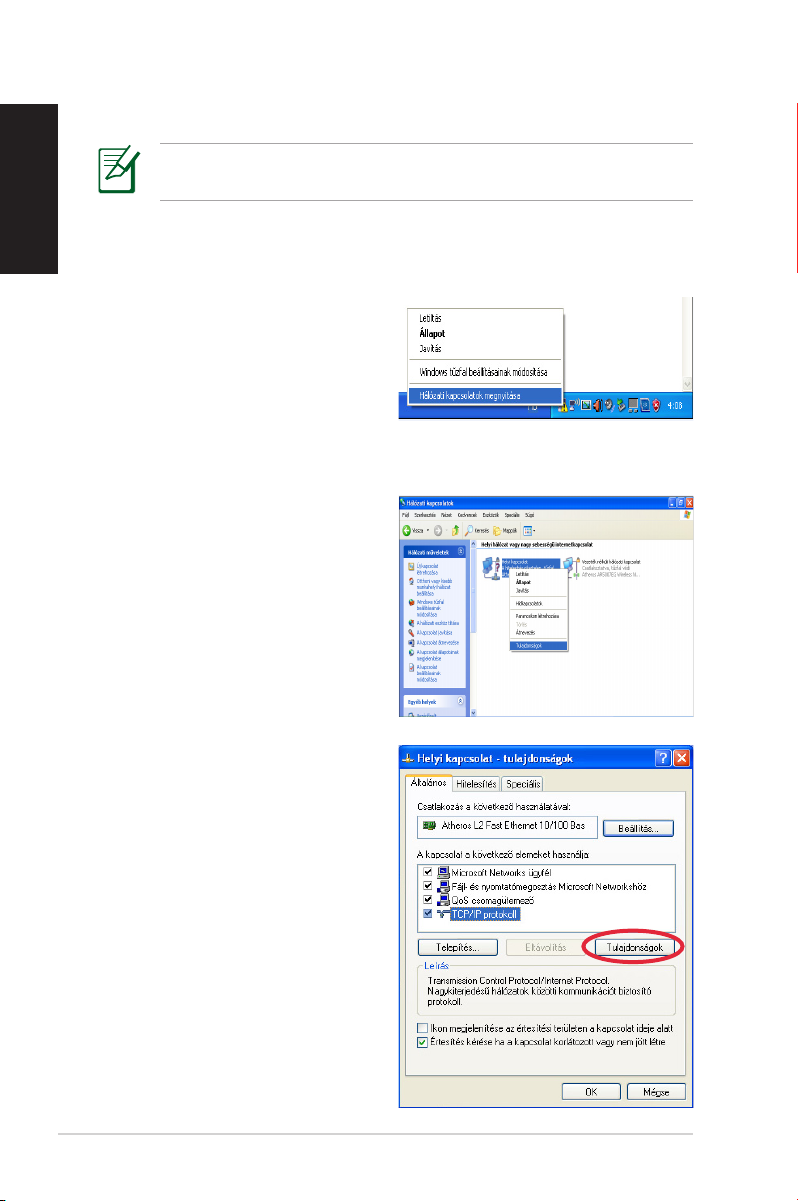
24 Eee Box PC
Magyar
Vezetékes kapcsolat kongurálása
Az e fejezetben ábrázolt képernyőképek Windows® XP operációs
rendszerre vonatkoznak.
Vezetékes hálózat létrehozásához kövesse az alábbi lépéseket:
Statikus IP-cím használata
1. A jobb gombbal kattintson
az értesítési területen lévő
hálózat ikonra, majd jelölje
ki az Hálózati kapcsolatok
megnyitása elemet.
2. A jobb gombbal kattintson
a Helyi kapcsolat elemre és
jelölje ki a Tulajdonságok
elemet.
3. Jelölje ki az Internet
Protocol (TCP/IP)
elemet, majd kattintson a
Tulajdonságok gombra.
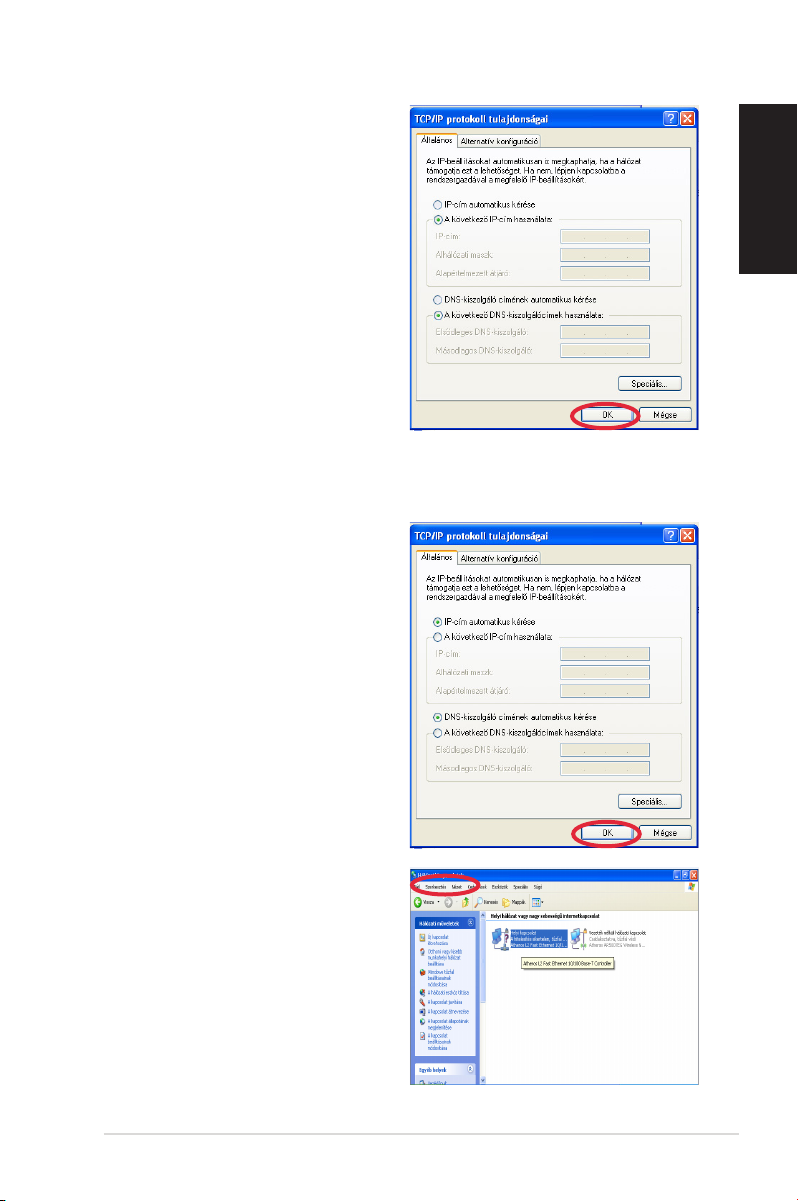
Eee Box PC 25
Magyar
4. Jelölje ki a A következő IPcím használata: elemet.
5. Billentyűzze be az IP-címét,
Alhálózati maszkját és
Alapértelmezett átjáróját.
6. Amennyiben szükséges, adja
meg az Elsődleges DNS-
kiszolgáló címét.
7. Ha megadta az összes
értéket, kattintson az OK
gombra a kongurálás
befejezéséhez.
Dinamikus IP-cím használata (PPPoE kapcsolat)
1. Ismételje meg az előző
szakasz 1–3. lépését.
2. Jelölje meg az IP-cím
automatikus kérése elemet,
majd kattintson az OK
gombra.
5. Kattintson az Új kapcsolat
létrehozása elemre az
Új kapcsolat varázsló
indításához.
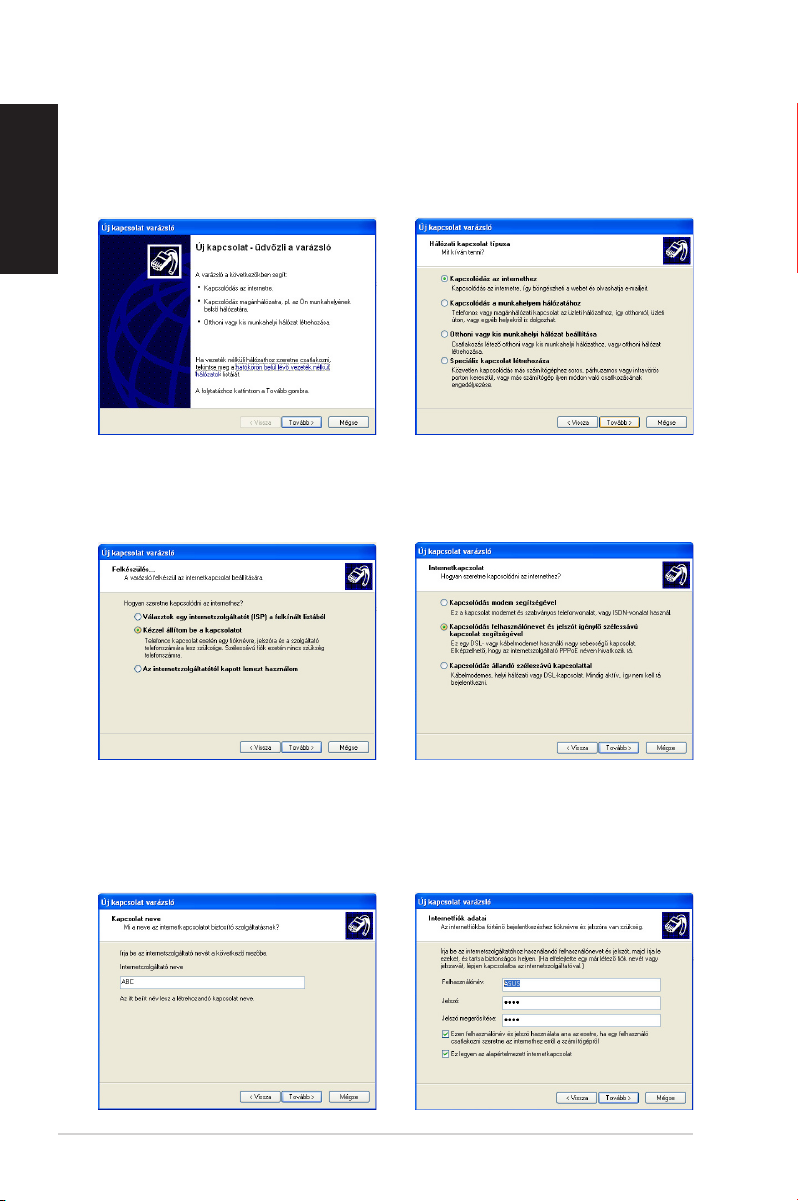
26 Eee Box PC
Magyar
4. Kattintson a Tovább gombra. 5. Jelölje ki a Kapcsolódás
az internethez elemet,
majd kattintson a Tovább
gombra.
6. Jelölje ki a Kézzel állítom
be a kapcsolat elemet.
8. Adja meg az internet-
szolgáltatója nevét, majd
kattintson a Tovább
gombra.
7. Jelölje ki a kapcsolat
típusát, majd kattintson a
Tovább gombra.
9. Adja meg felhasználónevét
és jelszavát. Kattintson a
Tovább gombra.
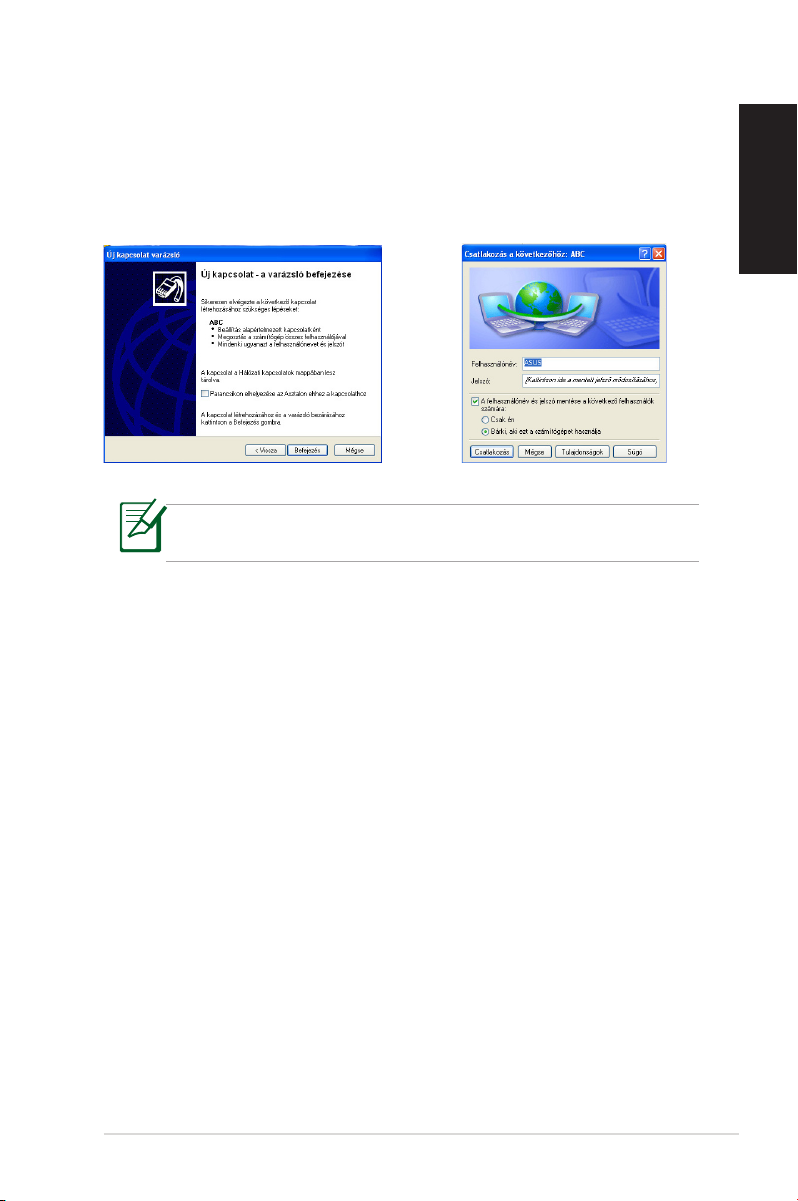
Eee Box PC 27
Magyar
10. A kongurálásA kongurálás
befejezéséhez kattintson a
Befejezés gombra
Lépjen kapcsolatba internet-szolgáltatójával (ISP), ha problémák
adódnak az internethez történő kapcsolódás közben.
11. Adja meg felhasználónevét
és jelszavát. Kattintson
.
a Csatlakozás gombra,
hogy csatlakozzon az
internethez.
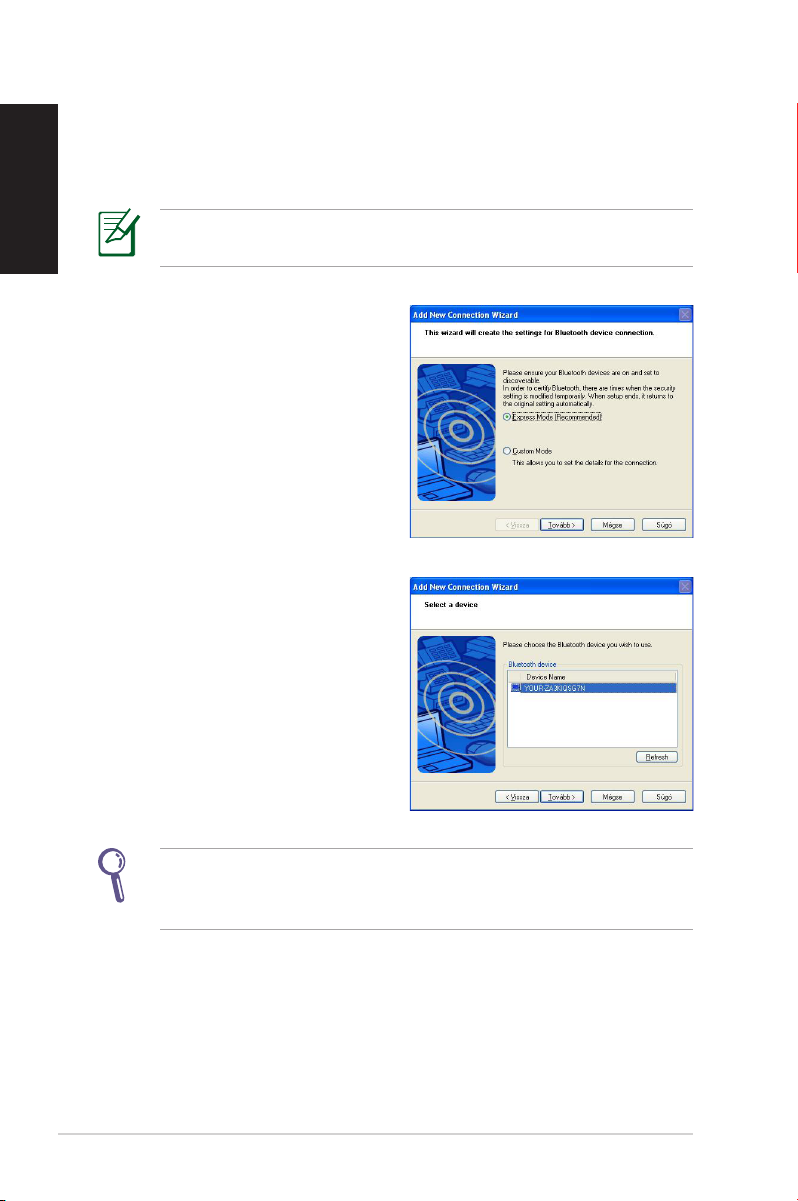
28 Eee Box PC
Magyar
Bluetooth vezeték nélküli kapcsolat
A Bluetooth vezeték nélküli kapcsolat létesítéséhez kövesse az
alábbi utasításokat.
Az e fejezetben ábrázolt képernyőképek Windows® XP operációs
rendszerre vonatkoznak.
1. Kattintson duplán az
Bluetooth ikonra a tálcán,
hogy elindítsa a kapcsolódás
varázslót.
2. Válassza ki a listán azt a
Bluetooth eszközt, amelyhez
csatlakozni kíván, majd
kattintson a Tovább gombra
a folytatáshoz.
Ha nem látja az eszközt, amelyhez csatlakozni kíván a Bluetooth
eszközlistán, kattintson a Refresh (Frissítés)Frissítés) gombra, hogy újból
Bluetooth-eszközöket keressen.
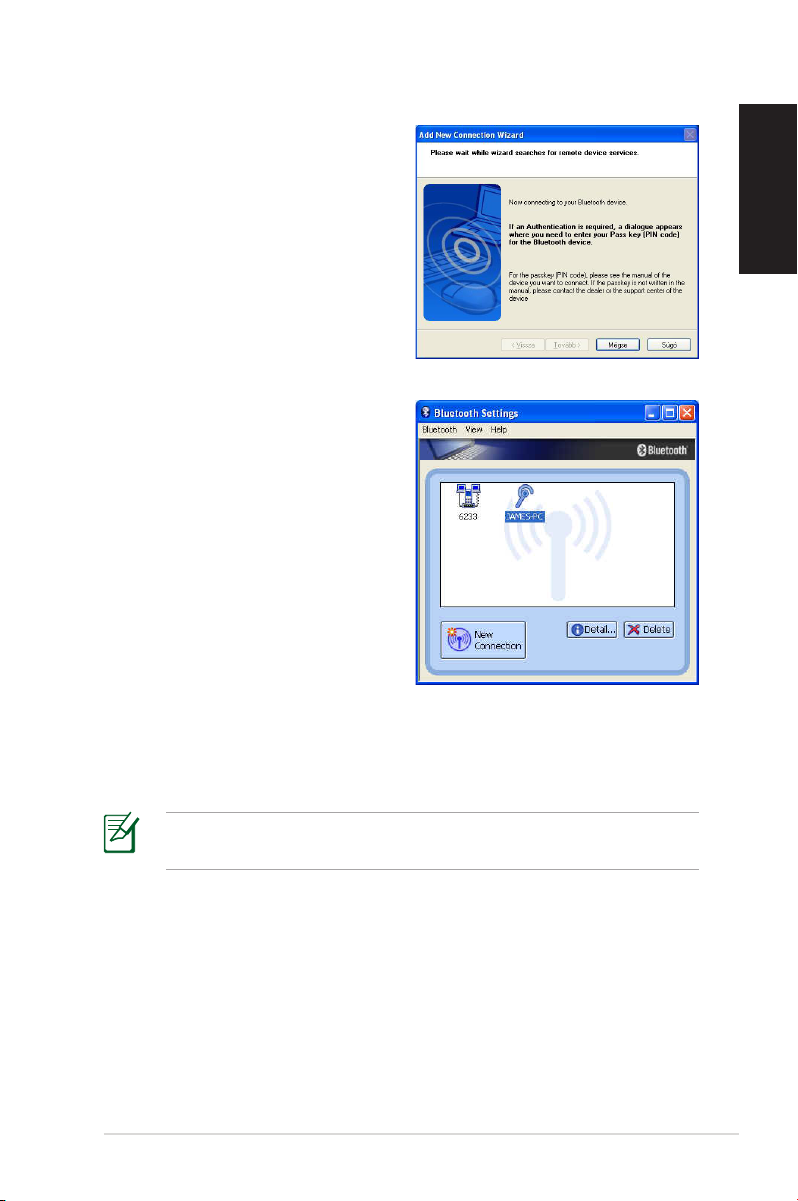
Eee Box PC 29
Magyar
3. Előfordulhat, hogy jelszótElőfordulhat, hogy jelszót
kell megadnia, ha az eszköz
hitelesítést igényel.
4. A beállítás végén láthatóvá
válik az eszköz, amelyhez
kapcsolódik.
5. Kattintson aKattintson a New Connection (Új kapcsolat)Új kapcsolat) gombra, és
kövesse a fenti utasításokat további Bluetooth-eszközök
hozzáadásához.
Az Ön Eee Box PC-je egyszerre több eszközhöz is kapcsolódhat a
Bluetooth-kapcsolaton keresztül.
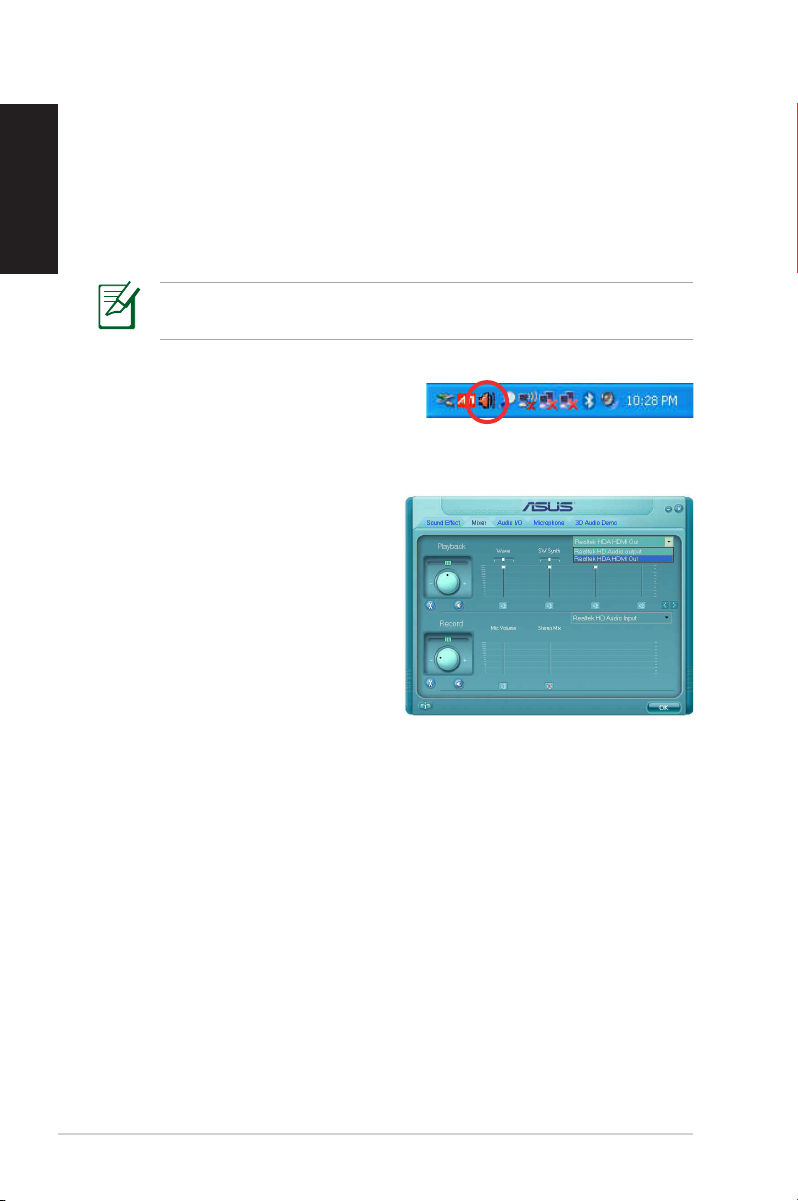
30 Eee Box PC
Magyar
Az audió kimenet kongurálása HDMIeszközön keresztül
Ha HDMI-csatlakozóval rendelkező TV-t használ audió kimeneti
eszközként, csatlakoztassa az Eee Box PC-hez, és kövesse az alábbi
lépéseket az audió beállítások kongurálásához:
Az e fejezetben ábrázolt képernyőképek Windows® XP operációs
rendszerre vonatkoznak.
1. Duplán kattintson a Windows®
értesítési területén lévő audió
ikonra.
2. A Mixer (Keverő) ablakban
jelölje ki a Realtek HDA
HDMI Out (Realtek HDA
HDMI Out) elemet.
3. Kattintson az OK
gombra, hogy kilépjen a
beállításokból.
